Page 1
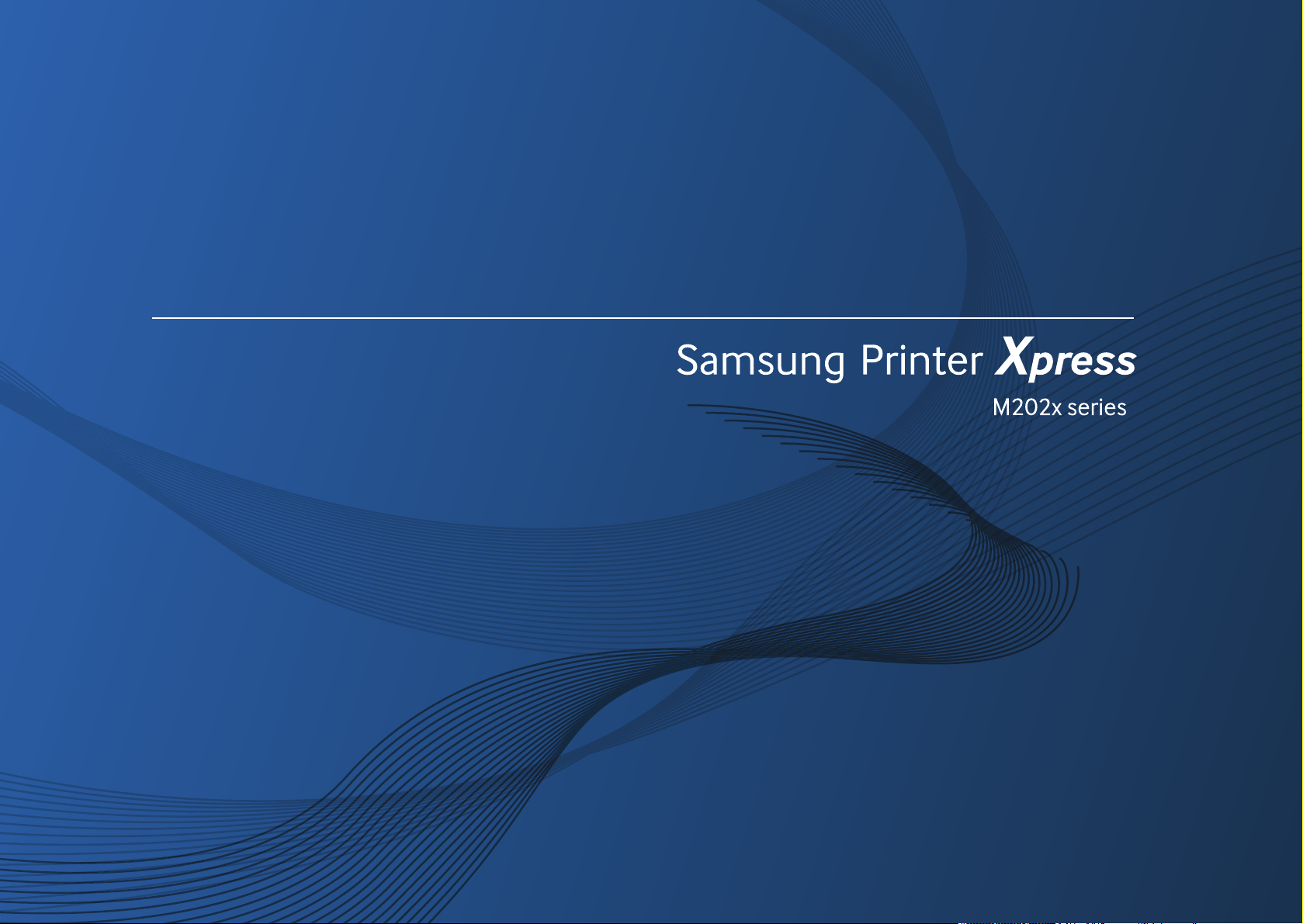
Kasutusjuhend
Kasutusjuhend
PÕHILINE
PÕHILINE
See juhend sisaldab teavet paigaldamise, igapäevase kasutamise ja
Windowsi-põhise veaotsingu kohta.
EDASIJÕUDNUTELE
See juhend sisaldab teavet paigaldamise, edasijõudnud seadistamise, kasutamise ja
veaotsingu kohta erinevates operatsioonisüsteemides.
Sõltuvalt mudelist või riigist ei pruugi mõned võimalused saadaval olla.
Page 2
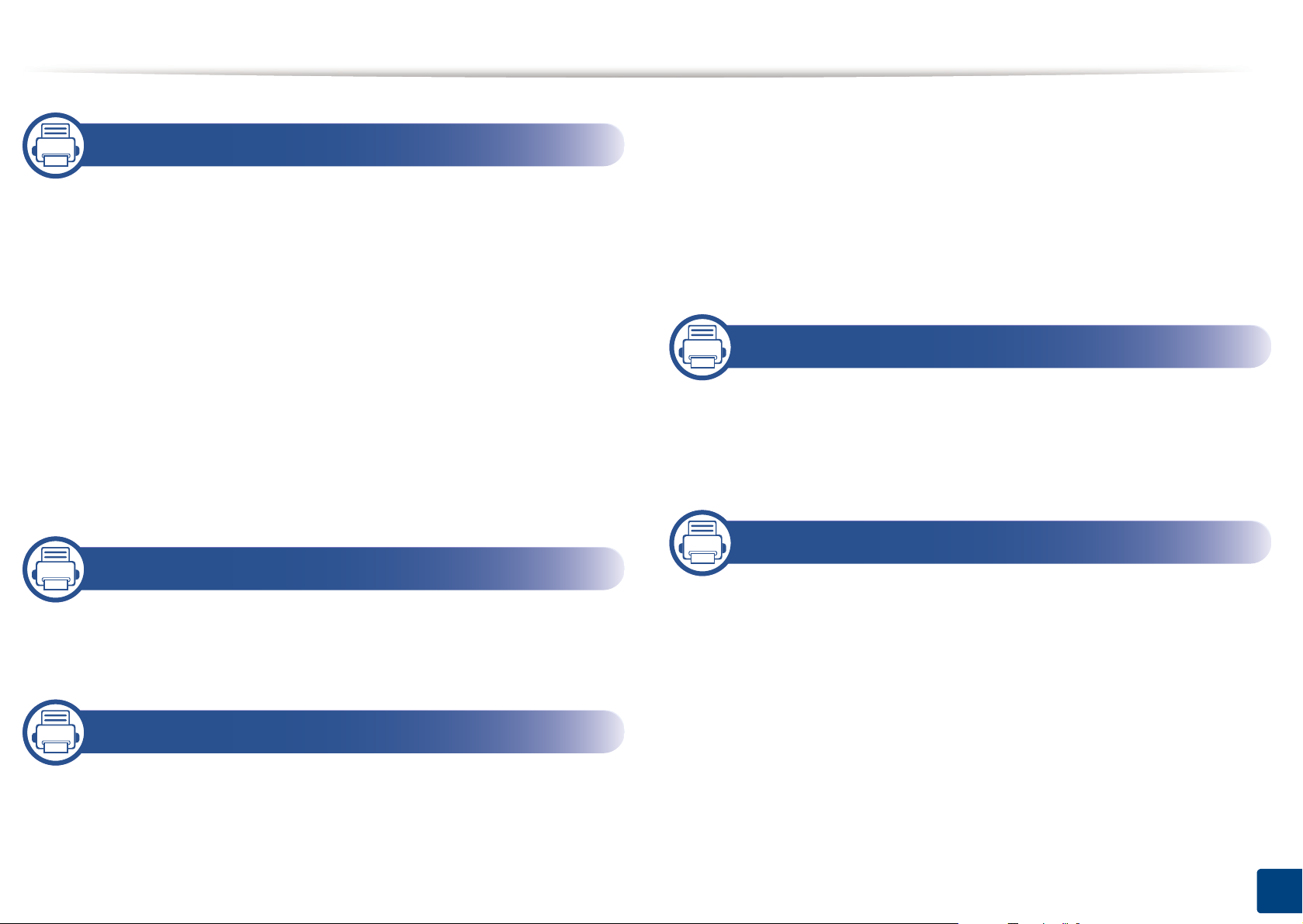
Toonerikasseti hoiustamine 41
1. Sissejuhatus
Võtmeomadused 4
Funktsioonid mudelite lõikes 6
Kasulik teada 8
Info kasutusjuhendi kohta 9
Ohutusalane teave 10
Masina ülevaade 16
Juhtpaneeli ülevaade 19
Seadme sisselülitamine 21
Lokaalne draiveri installeerimine 22
Draiveri taas installeerimine 24
2. Põhiliste kasutusviiside tutvustus
Tooneri jaotumise ühtlustamine 43
Toonerikasseti asendamine 44
Seadme puhastamine 46
Seadme liigutamist ja hoiustamist
puudutavad nõuanded 50
4. Tõrkeotsing
Nõuanded paberiummistuste vältimiseks 52
Paberiummistuste kõrvaldamine 53
Oleku LED-tule tõlgendamine 56
5. Lisa
Meedia ja salv 26
Printimise põhifunktsioonid 35
3. Hooldus
Tarvikute ja lisaseadmete tellimine 39
Pakutavad kulumaterjalid 40
Tehnilised andmed 60
Regulatoorne teave 70
Autoriõigus 81
2
Page 3

1. Sissejuhatus
See peatükk sisaldab infot, mida peate teadma enne masina kasutamist.
• Võtmeomadused 4
• Funktsioonid mudelite lõikes 6
• Kasulik teada 8
• Info kasutusjuhendi kohta 9
• Ohutusalane teave 10
• Masina ülevaade 16
• Juhtpaneeli ülevaade 19
• Seadme sisselülitamine 21
• Lokaalne draiveri installeerimine 22
• Draiveri taas installeerimine 24
Page 4
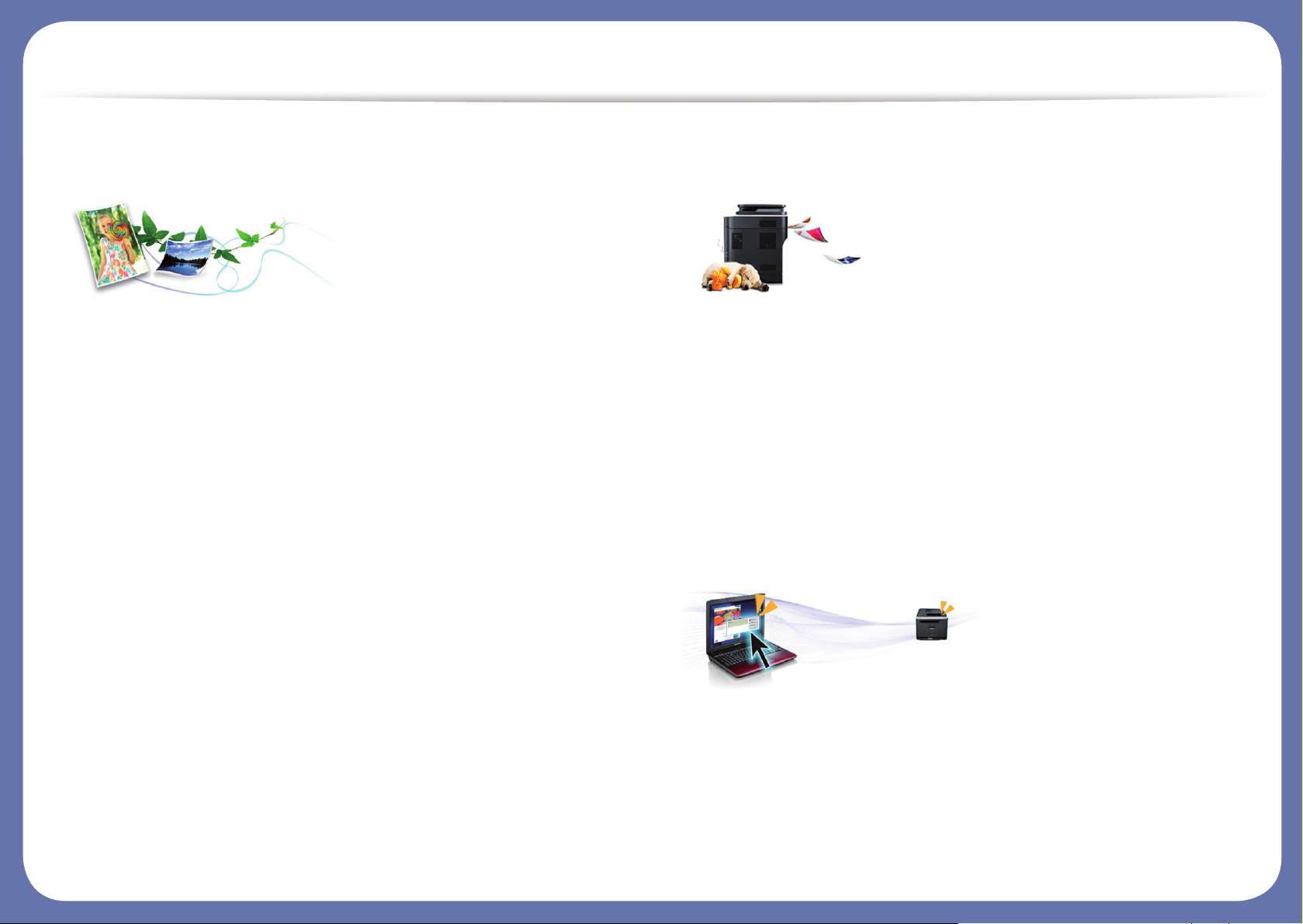
Võtmeomadused
Keskkonnasõbralik
• Tooneri ja paberi säästmiseks toetab masin Eco-võimalust (vt „Easy
Eco Driver” lk 150).
• Paberi säästmiseks saate printida mitu dokumendi lehekülge paberi
ühele leheküljele (vt „Printimise edasijõudnutele mõeldud funktsioonide
kasutamine” lk 135).
• Paberi säästmiseks saate kasutada käsitsi kahepoolset printimist (vt
„Printimise edasijõudnutele mõeldud funktsioonide kasutamine” lk
135).
• Antud seade säästab automaatselt energiat, vähendades
kasutusvälisel ajal märkimisväärselt voolutarvet.
• Energia säästmiseks soovitame kasutada ümbertöödeldud paberit.
Printige suurepärase kvaliteedi ja kiirusega
• Te saate printida efektiivse väljunderaldusvõimega kuni 1 200 x 1 200
punkti tolli kohta.
• Kiire, vajadusest lähtuv printimine.
- M202x series/M202xW series
▪ Ühepoolseks printimiseks, 20 ppm (A4) või 21 ppm (Kiri).
- SL-M2024 series/SL-M2024W series
▪ Ühepoolseks printimiseks, 18 ppm (A4) või 19 ppm (Kiri).
Mugavus
• Lihtsalt puudutage oma mobiiltelefoniga printeril olevat NFC-märgist ja
saategi printida (vt „NFC funktsiooni kasutamine” lk 125).
• Samsung Easy Printer Manageron programm, mis jälgib ja teavitab teid
masina seisundist ning võimaldab teil muuta masina seadistusi (vt
„Programmi Samsung Easy Printer Manager kasutamine” lk 154).
Page 5
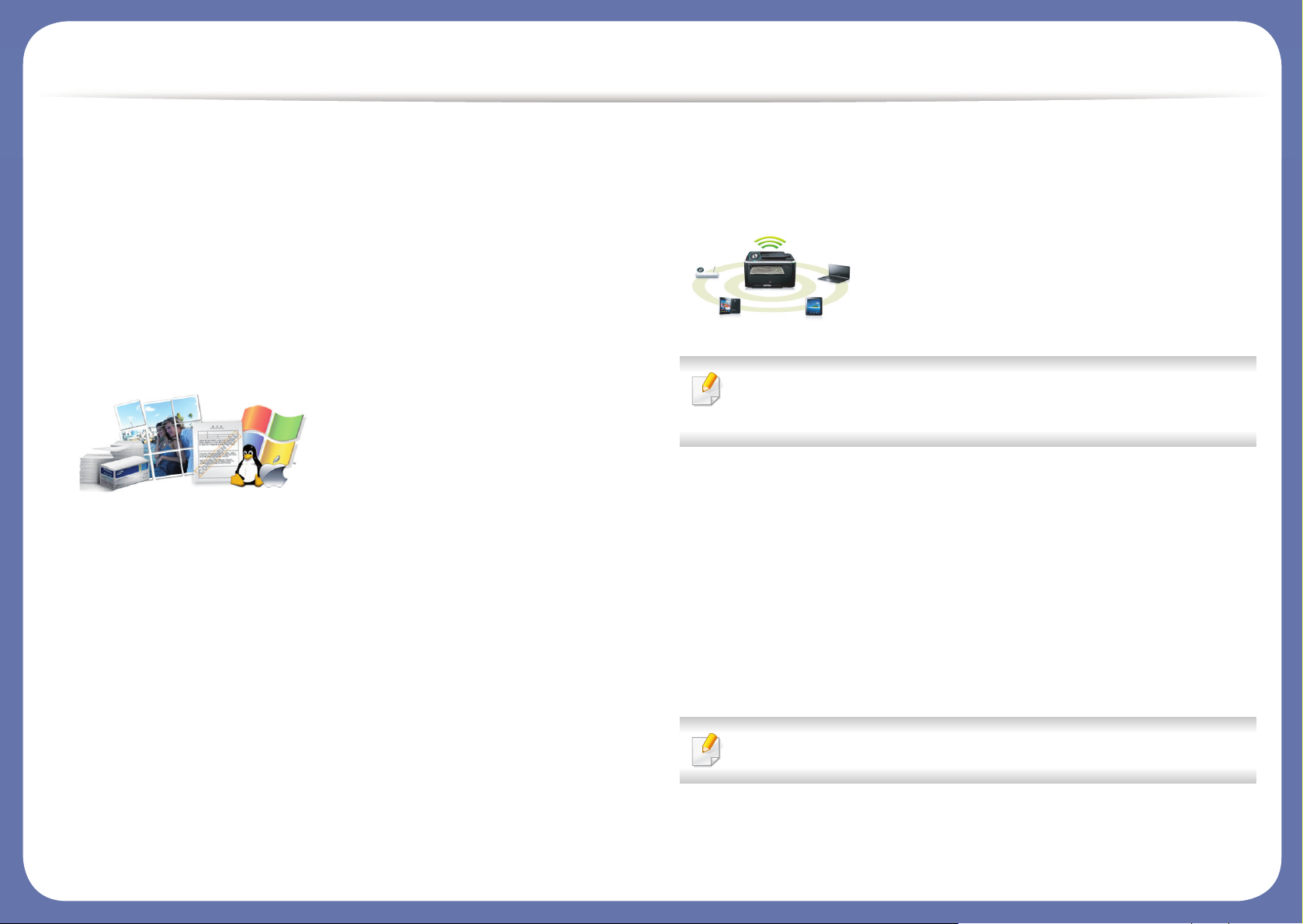
Võtmeomadused
• Smart Update võimaldab teil kontrollida uusimat tarkvara ja installida
printeri draiveri installimise ajal uusima versiooni. See on saadaval
ainult Windows OS-i kasutajatele.
• Kui te omate juurdepääsu internetile, saate hankida spikriteavet,
tugirakendusi, masina draivereid juhendeid ja tellimisteavet Samsungi
veebilehelt, www.samsung.com > leidke enda toode > Tugi või
Allalaadimised.
Laialdane funktsionaalsuse ja rakenduste tugi
• Toetab erinevaid paberimõõte (vt „Prindikandjate andmed” lk 62).
• Printige vesimärke: Te saate lisada oma dokumentide eristamiseks
sõnu, näiteks „Konfidentsiaalne” (vt „Printimise edasijõudnutele
mõeldud funktsioonide kasutamine” lk 135).
• Printige plakateid: Teie dokumendi igal leheküljel olev tekst ja pildid
suurendatakse ja prinditakse mitmele paberilehele ning seejärel saab
nad kokku kleepida ja moodustada postri (vt „Printimise
edasijõudnutele mõeldud funktsioonide kasutamine” lk 135).
• Saate printida paljudes operatsioonisüsteemides (vt „Süsteemi
nõuded” lk 66).
• Teie seadmel on USB-liides.
Toetab erinevaid juhtmevaba võrgu
seadistusmeetodeid
Sõltuvalt mudelist ei pruugi juhtmevaba võrguühendus saadaval
olla (vt „Funktsioonid mudelite lõikes” lk 6).
• WPS (Wi-Fi Protected Setup™) nupu kasutamine
- Te saate lihtsa vaevaga ühenduda juhtmevaba võrguga, kasutades
masina WPS-nuppu ja pääsupunkti (või juhtmevaba ruuterit).
• USB-kaabli kasutamine
- USB-kaabli abil saate tekitada ühenduse ning määrata erinevaid
juhtmevaba võrgu sätteid.
• Wi-Fi Directi kasutamine
- Wi-Fi või Wi-Fi Direct funktsiooni abil saate mugavalt printida enda
mobiiliseadmelt.
Vt „Juhtmevaba võrgu seadistusmeetodite tutvustus” lk 96.
Page 6
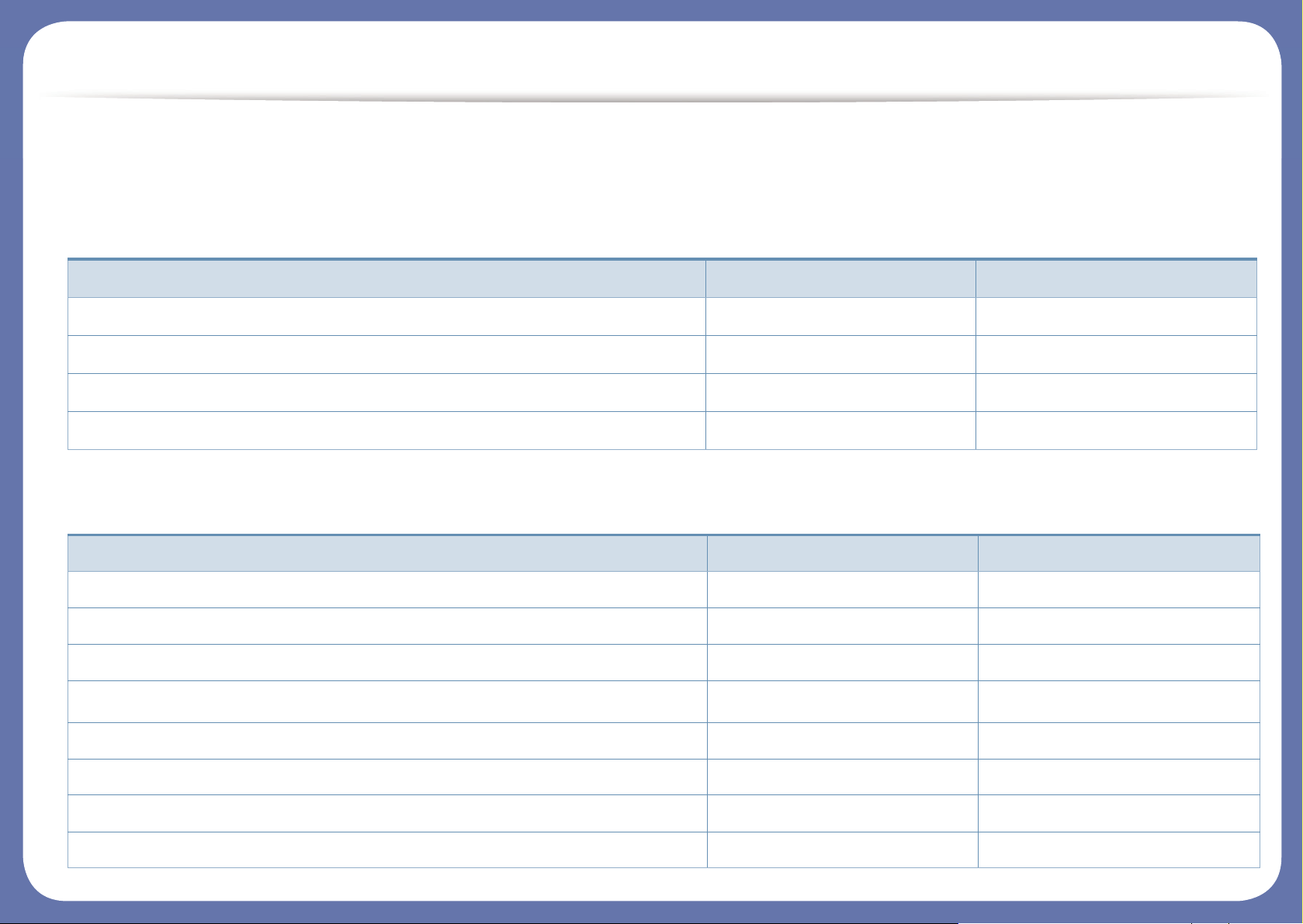
Funktsioonid mudelite lõikes
Sõltuvalt mudelist või riigist ei pruugi mõned funktsioonid ja täiendavad tooted olla saadaval.
Operatsioonisüsteem
Tarkvara
Operatsioonisüsteem M202x series M202xW series
Windows ● ●
Mac ● ●
Linux ● ●
Unix
Tarkvara M202x series M202xW series
PCL printeridraiver
SPL printeridraiver ● ●
PS printeridraiver
XPS printeridraiver
a
Samsung Easy Printer Manager ● ●
SyncThru™ Web Service ●
SyncThru™ Web Admin Service ●
Samsung Printer Status ● ●
Page 7
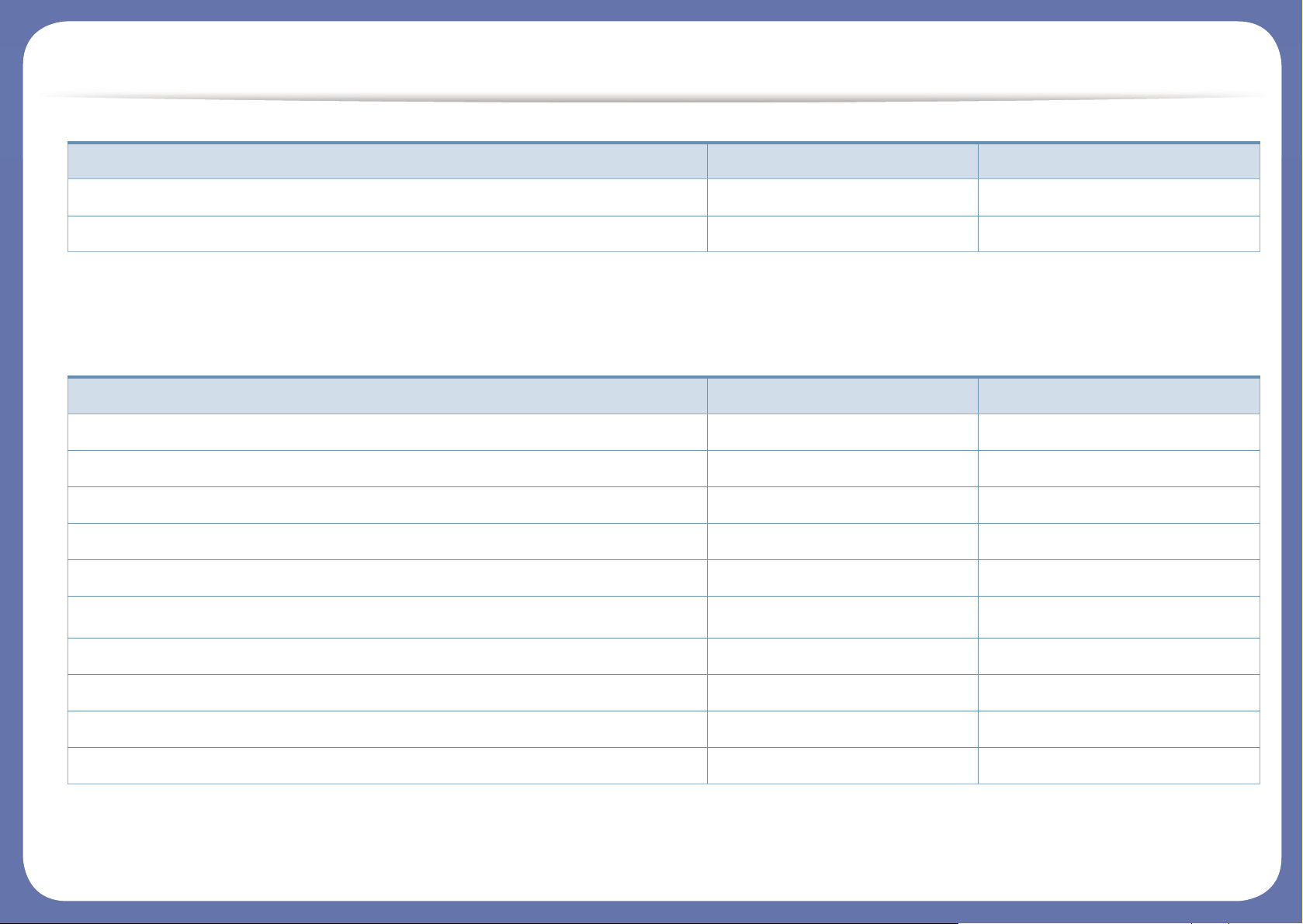
Funktsioonid mudelite lõikes
Variatsiooni funktsioon
(●: Kaasas. Tühi: Pole kasutatav)
Easy Eco Driver Anyweb Print ● ●
Easy Capture Manager ● ●
a. Windows toetab ainult Samsungi veebilehelt alla laaditud XPS-draiverit: (www.samsung.com)
Tarkvara M202x series M202xW series
Funktsioonid M202x series M202xW series
kiire USB 2.0 ● ●
Võrguliides Ethernet 10/100 Base TX kaabliga LAN
Võrguliides 802.11 b/g/n juhtmevaba LAN ●
NFC-printimine ●
IPv6 ●
Ökoprinter (Easy Eco Driver)
a
a. ECO sätete seadistamine on võimalik Windowsi draiverist.
● ●
Wi-Fi Protected Setup™ (WPS) ●
Käsitsi kahepoolne printimine ● ●
AirPrint ●
Google Cloud Print™ ●
Page 8
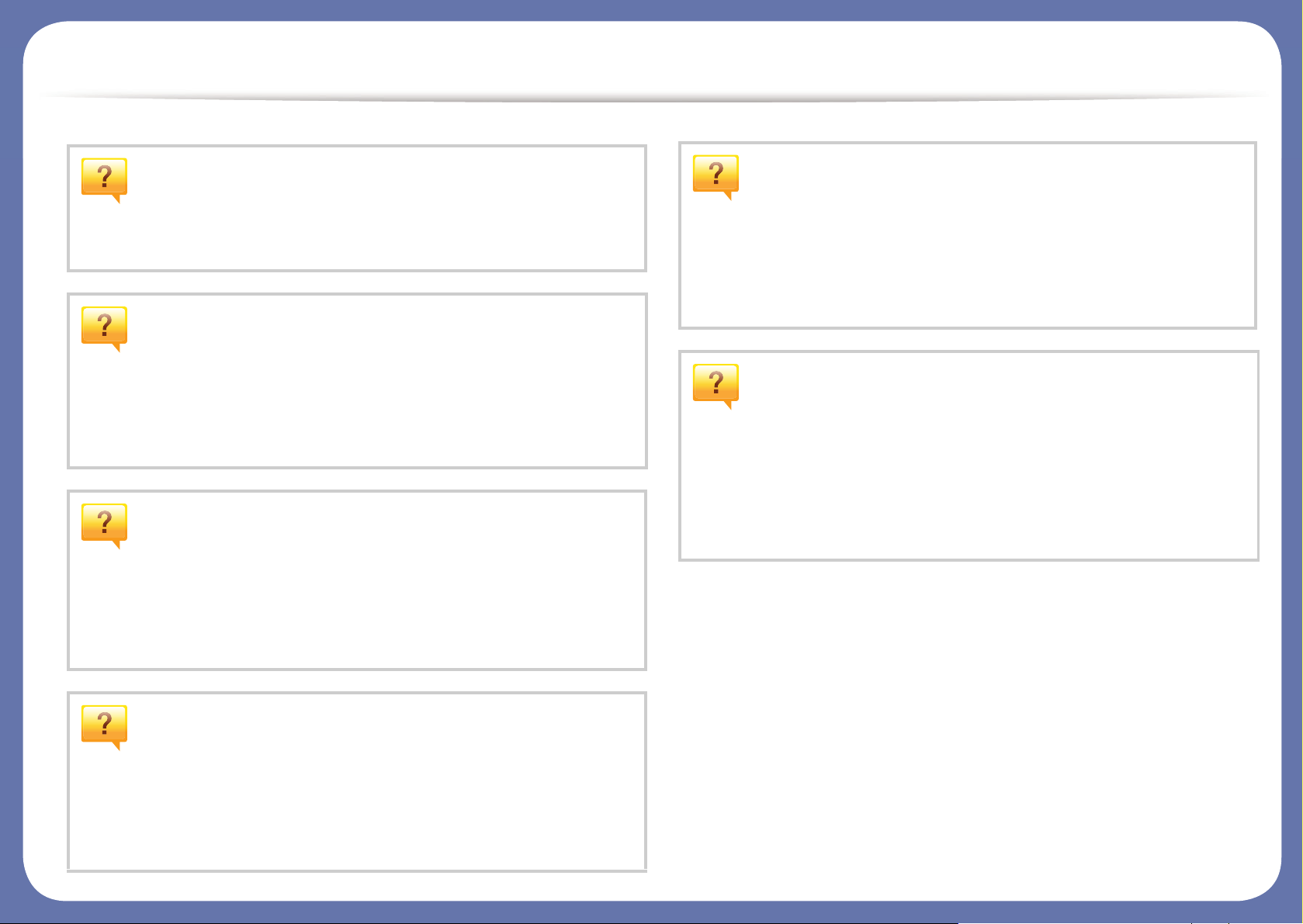
Kasulik teada
Kust saaksin alla laadida masina draiveri?
• Külastage veebilehte www.samsung.com, et laadida alla
masina uusim draiver ja see oma süsteemile installeerida.
Kust ma saaksin osta lisaseadmeid või
varustust?
• Küsige Samsung esindusest või oma edasimüüjalt.
• Külastage veebilehte www.samsung.com/supplies. Valige
oma riik/regioon, et näha toote teenindamise teavet.
Seisundi LED vilgub või põleb pidevalt.
• Lülitage toode välja ja uuesti sisse.
• Kontrollige sellest juhendist LED-märguannete tähendusi
ja otsige vastavat viga (vt „Oleku LED-tule
tõlgendamine” lk 56).
Printimistulemused on laiali määritud.
• Tooneri tase võib olla madal või halvasti jaotunud.
Raputage toonerikassetti.
• Proovige mõnda teist printimisresolutsiooni seadistust.
• Vahetage toonerikassett välja.
Masin ei prindi.
• Avage printimisjärjekorra nimekiri ja eemaldage dokument
nimekirjast (vt „Printimisülesande tühistamine” lk 36).
• Eemaldage draiver ja installeerige see uuesti (vt „Lokaalne
draiveri installeerimine” lk 22).
• Valige see masin oma Windowsis vaikemasinaks.
Seadmes on paberiummistus.
• Avage ja sulgege ülemine kaas (vt „Eestvaade” lk 17).
• Kontrollige sellest juhendist paberiummistuse
eemaldamise viise ja tegutsege vastavalt (vt
„Paberiummistuste kõrvaldamine” lk 53).
Page 9
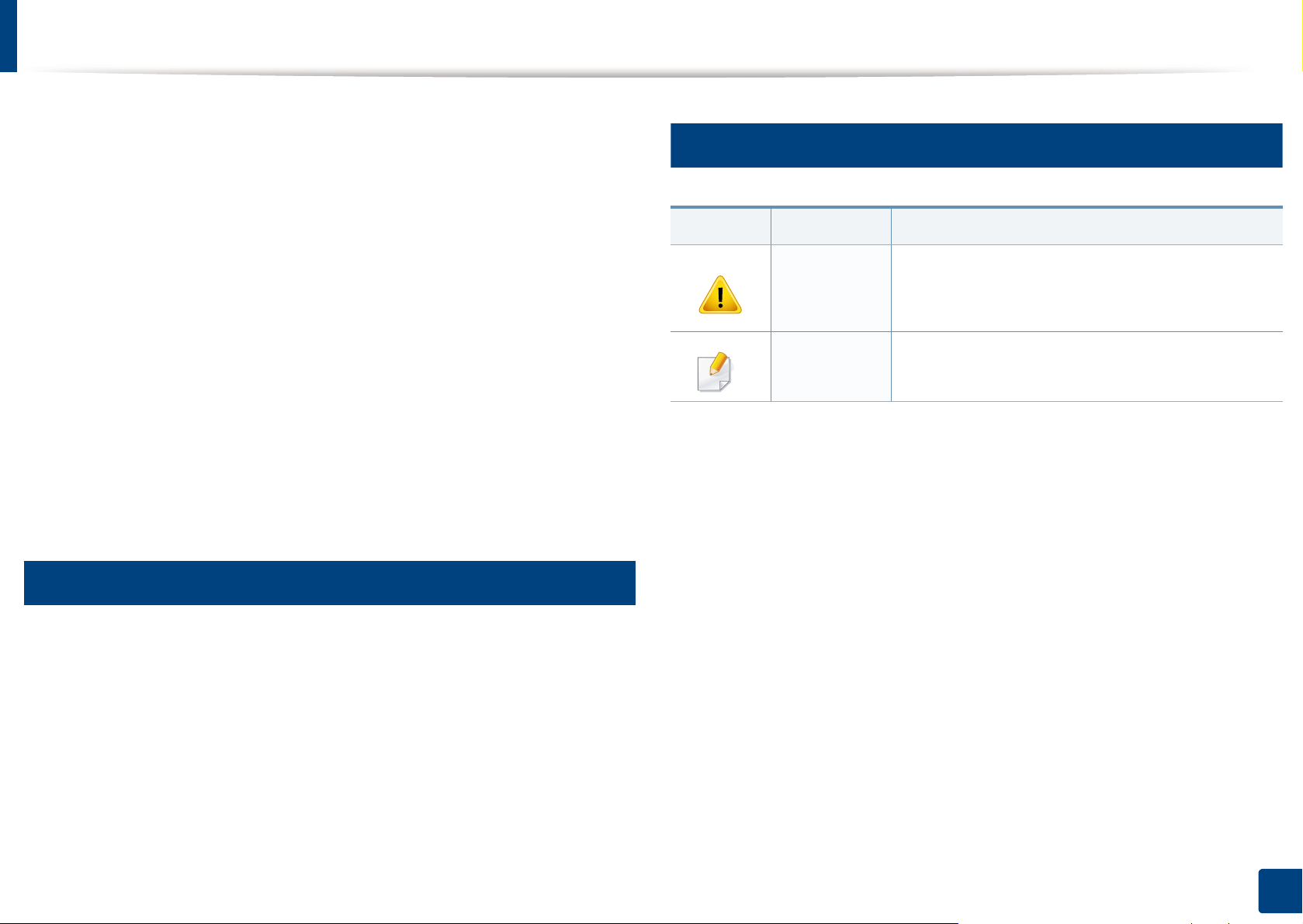
Info kasutusjuhendi kohta
Sellest kasutusjuhendist leiate teavet seadme põhifunktsioonide kohta,
samuti kasutustoimingute üksikasjalikud kirjeldused.
• Lugege enne masina kasutamist ohutusalast teavet.
• Kui seadme kasutamisel ilmneb probleeme, lugege tõrkeotsingu
peatükki.
• Selles kasutusjuhendis leiduvad mõisted on lahti seletatud
sõnaseletuste peatükis.
• Antud kasutusjuhendi joonistel kujutatu võib teie seadmest erineda
(sõltuvalt seadme omadustest või teie soetatud mudelist).
• Selle kasutusjuhendi ekraanipildid võivad sõltuvalt masina püsivara/
draiveri versioonist teie masinast erineda.
• Käesoleva kasutusjuhendi protseduurid põhinevad peamiselt
operatsioonisüsteemil Windows 7.
1
2
Üldikoonid
Ikoon Tekst Kirjeldus
Annab kasutajatele infot, et kaitsta masinat
Ettevaatust
Märkus
võimaliku mehaanilise kahjustuse või
talitushäire eest.
Esitab täiendava info või täpsemad tehnilised
andmed masina funktsiooni kohta.
Kokkulepped
Mõningaid käesolevas kasutusjuhendis kasutatud mõisteid kasutatakse
vahelduvalt, näiteks allpool olevad näited.
• Dokument on sünonüümne originaaliga.
• Paber on sünonüümne meediumi või prindikandjaga.
• Masin viitab printerile või multifunktsionaalsele printerile.
1. Sissejuhatus
9
Page 10
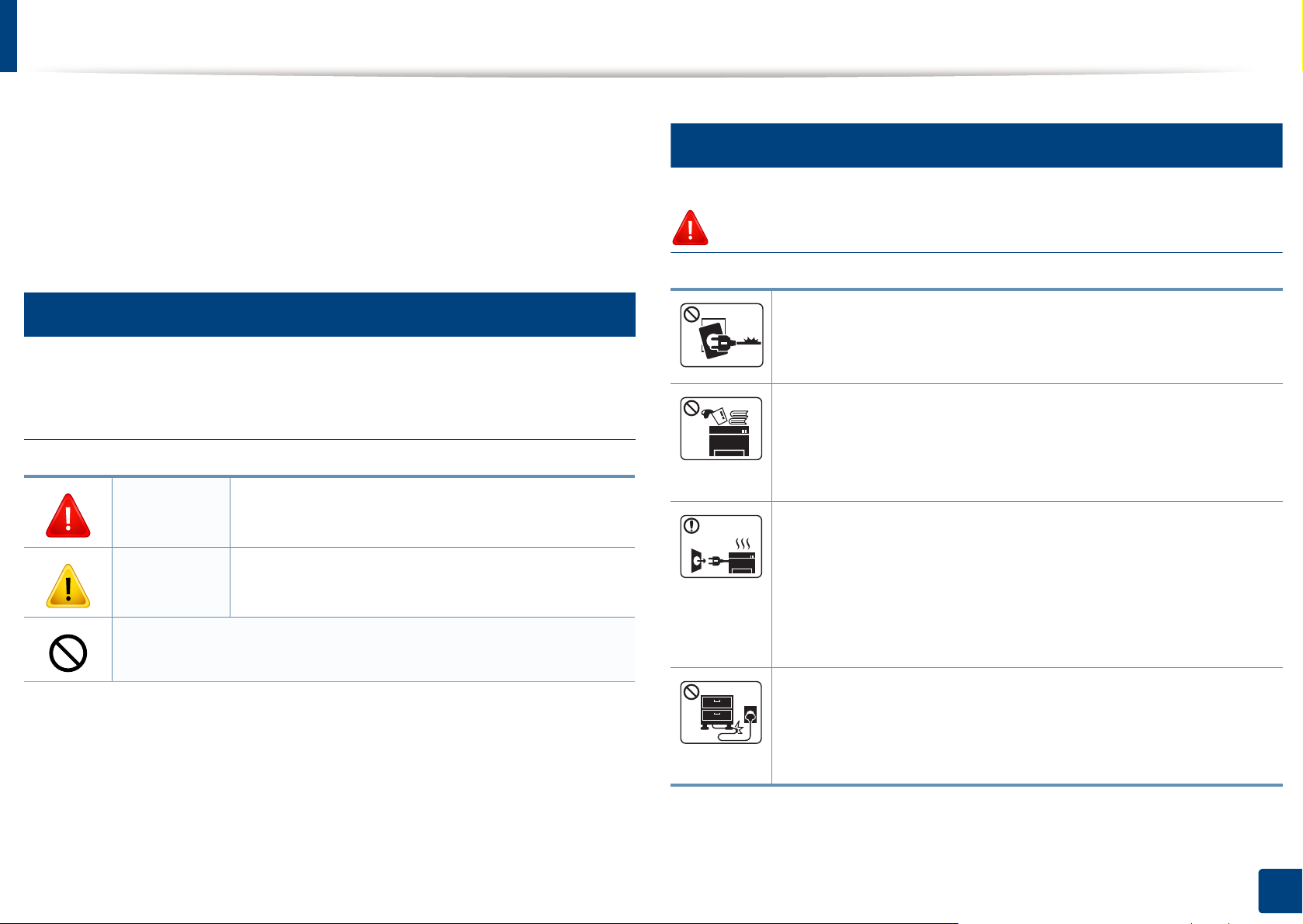
Ohutusalane teave
Käesolevad hoiatused ja ettevaatusabinõud on lisatud selleks, et ära hoida
võimalikke kahjustusi nii teile kui ka teistele isikutele, samuti teie seadmele.
Enne seadme kasutuselevõttu lugege kindlasti läbi kõik juhised ning
veenduge, et saate kõigest aru. Pärast käesoleva jaotise läbilugemist
pange see edaspidiseks ohutusse kohta.
3
Tähtsad ohutussümbolid
Kõigi selles peatükis kasutatud ikoonide ja
märkide seletus
Hoiatus
Ettevaatust
Mitte proovida.
Riskid või ohud, mis võivad põhjustada
inimvigastusi või surma.
Riskid või ohud, mis võivad põhjustada
väiksemaid inimvigastusi või varalist kahju.
4
Töökeskkond
Hoiatus
Ärge kasutage, kui voolujuhe on kahjustatud või pistikupesa
pole maandatud.
See võib põhjustada elektrioki või tulekahju.
Ärge asetage midagi seadme peale (vett, väikseid
metallesemeid või raskeid esemeid, küünlaid, süüdatud
sigarette jne).
See võib põhjustada elektrioki või tulekahju.
• Kui seade kuumeneb üle, suitseb, teeb ebatavalist häält või
eraldab imelikku lõhna, siis lülitage voolulüliti viivitamatult
välja ja eemaldage seadme pistik pistikupesast.
• Kasutajal peaks olema ligipääs toitejuhtmele, juhuks kui
ohuolukorras tekib vajadus see kiirelt välja tõmmata.
See võib põhjustada elektrioki või tulekahju.
Ärge painutage voolujuhet ega asetage sellele raskeid
esemeid.
Voolujuhtmele astumine või raske esemega muljumine võib
põhjustada elektrioki või tulekahju.
1. Sissejuhatus
10
Page 11

Ohutusalane teave
Ärge eemaldage pistikut juhtmest tõmmates; ärge käsitsege
pistikut märgade kätega.
See võib põhjustada elektrioki või tulekahju.
Ettevaatust
Äikesevihma korral või seadme mittekasutamisel eemaldage
pistik pistikupesast.
See võib põhjustada elektrioki või tulekahju.
Olge ettevaatlik – paberi väljalaskeala on kuum.
See võib põhjustada põletusi.
Kui seade on maha kukkunud või selle korpus näib
kahjustatud, ühendage seade kõigist liidesühendustest lahti ja
pöörduge abi saamiseks kvalifitseeritud teeninduspersonali
poole.
Kui pistiku sisestamine pistikupesasse on raskendatud, siis
ärge kasutage selleks jõudu.
Pistikupesa vahetamiseks võtke ühendust elektrikuga,
vastasel juhul võib see põhjustada elektrioki.
Ärge laske koduloomadel voolu-, telefoni- ega arvutiliidese
juhet närida.
See võib põhjustada elektrioki või tulekahju ja/või vigastada
kodulooma.
5
Tööviis
Ettevaatust
Ärge tõmmake printimise ajal paberit jõuga välja.
Vastasel juhul võib see põhjustada elektrioki või tulekahju.
Kui olete järginud kõiki juhiseid, kuid seadme töös esineb ikka
tõrkeid, siis ühendage seade kõigist liidesühendustest lahti ja
pöörduge abi saamiseks kvalifitseeritud teeninduspersonali
poole.
Vastasel juhul võib see põhjustada elektrioki või tulekahju.
See võib seadet kahjustada.
Olge ettevaatlik, et te ei asetaks oma kätt seadme ja
paberisalve vahele.
Te võite end vigastada.
Seade saab voolu voolujuhtme kaudu.
Energiavarustuse väljalülitamiseks eemaldage voolujuhe
pistikupesast.
1. Sissejuhatus
11
Page 12
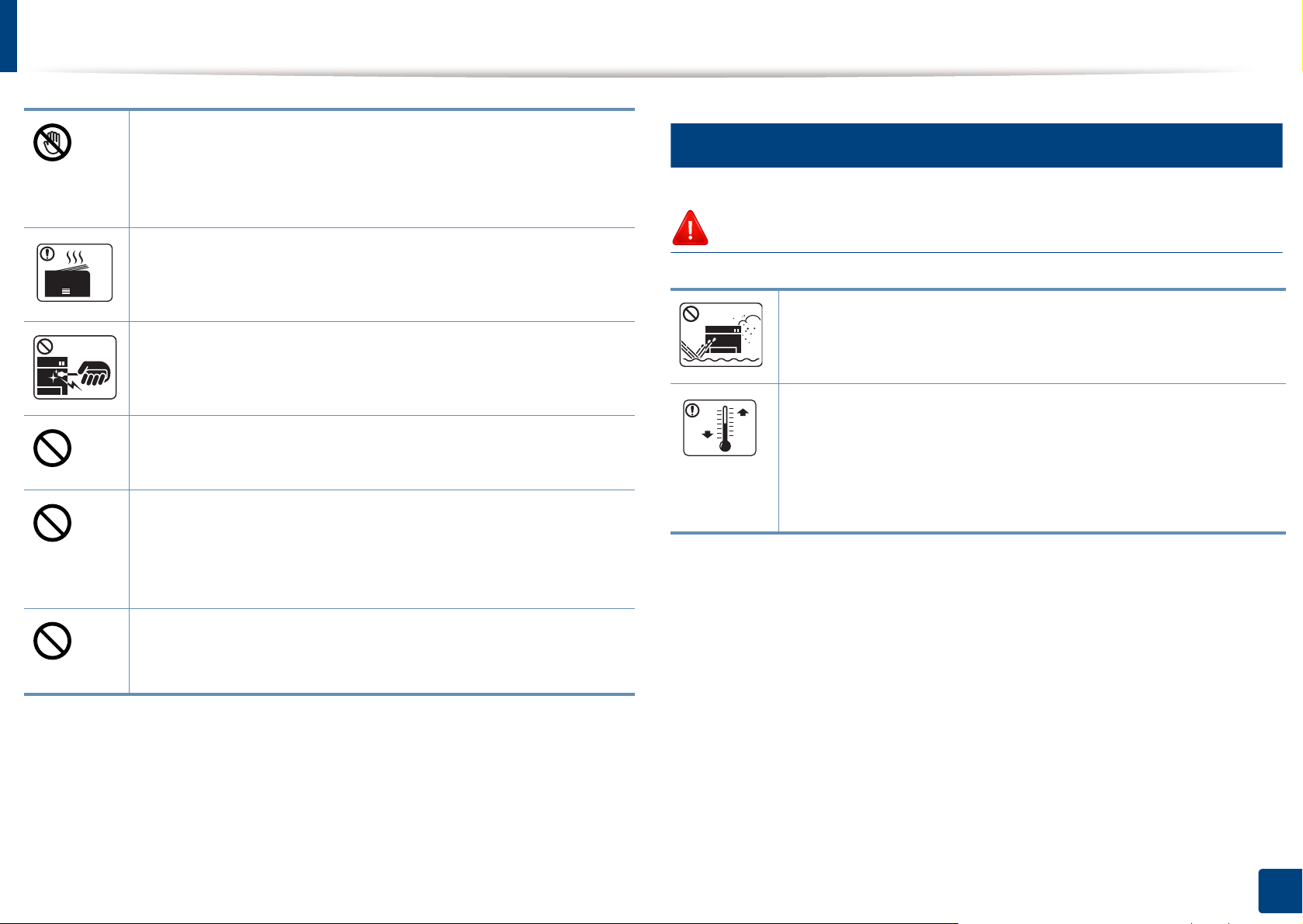
Ohutusalane teave
Olge paberi vahetamisel või ummistunud paberi eemaldamisel
ettevaatlik.
Uuel paberil on teravad servad ja need võivad põhjustada
valusaid lõikehaavasid.
Mahukate tööde printimisel võib paberi väljalaskeala alumine
osa kuumaks minna. Ärge lubage lastel seda puudutada.
6
Paigaldamine / ümberpaigutamine
Hoiatus
See võib põhjustada põletusi.
Ärge kasutage ummistunud paberi eemaldamiseks pintsette
ega muid teravaid metallesemeid.
See võib seadet kahjustada.
Ärge laske paberi väljastusalusele liiga palju pabereid kuhjuda.
See võib seadet kahjustada.
Ärge blokeerige ventilatsiooniava ega toppige sinna mingeid
esemeid.
See võib tõsta seadme osade temperatuuri, mis võib seadet
kahjustada või tulekahju põhjustada.
Siinkohal välja toomata juhtseadmete, seadistuste või
kasutusprotseduuride kasutamine võib kaasa tuua ohtliku
kokkupuute kiirgusega.
Ärge paigutage seadet kohta, kus on palju tolmu, niiskust või
veelekkeid.
See võib põhjustada elektrioki või tulekahju.
Paigutage masin kohta, kus on sobiv töötemperatuur ja
õhuniiskus.
Vastasel korral võib tekkida prindikvaliteediga seotud
probleeme ja seadme kahjustusi.
Vt „Üldised tehnilised andmed” lk 60.
1. Sissejuhatus
12
Page 13

Ohutusalane teave
Ettevaatust
Enne seadme liigutamist lülitage toide välja ja ühendage kõik
juhtmed lahti. Alltoodud teave põhineb ainult seadmete
kaalust lähtuvatel soovitustel. Kui teil on terviserike, mille tõttu
te ei saa raskusi tõsta, siis ärge masinat tõstke. Paluge abi
ning tõstke masinat alati ohutuse tagamiseks piisava hulga
inimestega.
Seejärel tõstke seadet:
• Kui seade kaalub vähem kui 20 kg (44,09 naela), võib seda
tõsta üks inimene.
• Kui seade kaalub 20–40 kg (44,09–88,18 naela), peab
seda tõstma kaks inimest.
• Kui seade kaalub üle 40 kg (88,18 naela), peab seda
tõstma neli või rohkem inimest.
Seade võib maha kukkuda, põhjustades vigastusi või
kahjustusi seadmele.
Ärge asetage seadet ebastabiilsele alusele.
Seade võib maha kukkuda, põhjustades vigastusi või
kahjustusi seadmele.
Kasutage ainult juhtmeid nr 26 AWG
– telefoni liinikaablit.
Vastasel juhul võib see seadet kahjustada.
Seadme ohutu töö tagamiseks kasutage seadmega kaasas
olevat voolujuhet. Kui kasutate 110-voldise seadmega üle 2
meetri (6 jalga) pikkust juhet, siis peaks juhtme mõõduühikuks
olema 16 AWG või rohkem.
Vastasel juhul võib see seadet kahjustada ning põhjustada
elektrioki või tulekahju.
Veenduge, et ühendate voolujuhtme maandatud
pistikupesasse.
Vastasel juhul võib see põhjustada elektrioki või tulekahju.
Ärge koormake pistikupesasid ega pikendusjuhtmeid üle.
a
või vajadusel suuremat
Valige masina paigutamiseks tasane pind, millel on piisavalt
ruumi õhu ringlemiseks. Jätke piisavalt ruumi katte ja salvede
avamiseks.
Asukoht peaks olema hästi ventileeritud ja eemal otsesest
päikesevalgusest, soojusallikatest ja niiskusest.
Kui kasutate masinat pika aja vältel või prindite palju lehekülgi
ventileerimata ruumis, võib see õhku saastada ja teie tervist
kahjustada. Paigutage masin hästiventileeritud kohta või
avage regulaarselt aken, et ruumi tuulutada.
See võib vähendada jõudlust ning põhjustada elektrioki või
tulekahju.
Ärge pange seadmele katet peale või asetage seda
õhukindlasse kohta, näiteks kappi.
Halvasti ventileeritud seade võib põhjustada tulekahju.
1. Sissejuhatus
13
Page 14

Ohutusalane teave
Seade tuleks ühendada märgisel näidatud tasemel
võimsusega.
Kui te pole kindel ning soovite kontrollida kasutusel oleva
võimsuse taset, siis võtke ühendust elektriettevõttega.
a. AWG: Ameerika juhtmemõõduühik.
7
Hooldus / kontrollimine
Ettevaatust
Enne seadme sisemuse puhastamist eemaldage seadme
pistik pistikupesast. Ärge puhastage seadet benseeniga,
värvilahustiga või alkoholiga; ärge pihustage vett otse
seadmele.
Ärge võtke seadet ise lahti, parandage seda ega ehitage
ümber.
See võib seadet kahjustada. Kui seade vajab parandamist,
siis võtke ühendust sertifitseeritud tehnikuga.
• Ärge eemaldage ühtegi kruvidega kinnitatud katet või
kaitset.
• Kaitsmeid tohib parandada ainult sertifitseeritud
teeninduse tehnik. Sertifitseerimata tehniku poolt tehtavad
parandustööd võivad lõppeda tulekahju või elektrilöögiga.
• Seadet tohib parandada ainult Samsung teeninduse
tehnik.
Seadme puhastamiseks ja kasutamiseks järgige täpselt
seadmega kaasas olevat kasutusjuhendit.
Vastasel juhul võite seadet kahjustada.
Hoidke voolujuhe ja pistiku pind tolmust või veest puhtana.
Vastasel juhul võib see põhjustada elektrioki või tulekahju.
See võib põhjustada elektrioki või tulekahju.
Kui te tegutsete seadme sisemuses, vahetades tarvikuid või
puhastades seadme sisemust, siis ärge seadet tööle pange.
Te võite end vigastada.
Hoidke puhastusvahendid lastele kättesaamatus kohas.
Lapsed võivad viga saada.
1. Sissejuhatus
14
Page 15
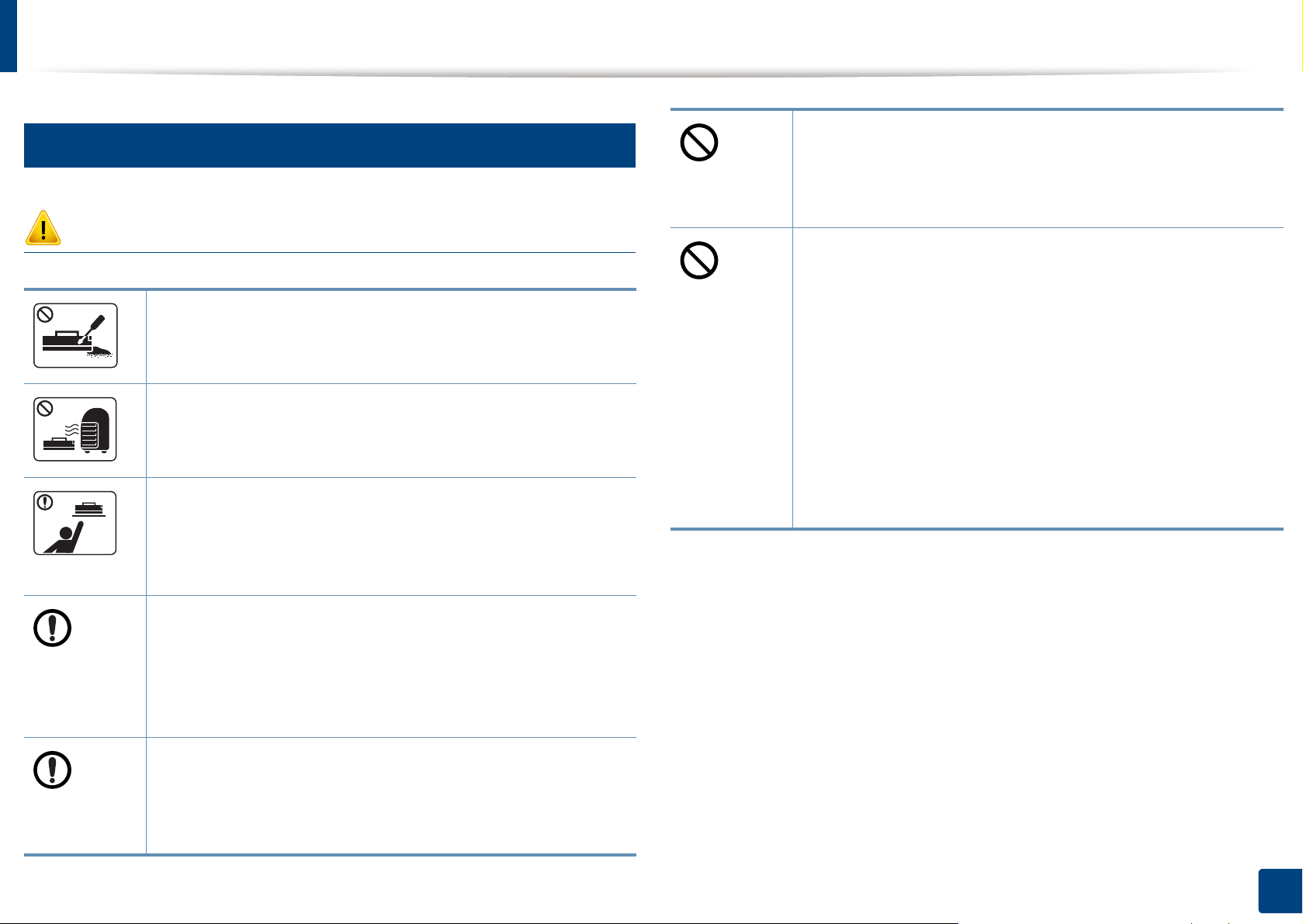
Ohutusalane teave
8
Tarvikute kasutamine
Ettevaatust
Ärge võtke toonerikassetti lahti.
Tooneri tahm võib sissehingamisel või allaneelamisel olla
ohtlik.
Ärge põletage mitte ühtegi tarvikut, näiteks toonerikassetti
ega kuumutit.
See võib põhjustada plahvatuse või kontrollimatu tulekahju.
Toonerikassette ja muid sarnaseid tarvikuid hoidke lastele
kättesaamatus kohas.
Tarvikute, näiteks tooneri mitmekordne kasutamine võib
seadet kahjustada.
Mitmekordselt kasutatud tarvikute põhjustatud kahjustuse
korral tuleb maksta teenindustasu.
Tooneritolmu sisaldavate tarvikute korral (toonerikassett,
toonerijääkide pudel, pildindusseade jne) järgige alltoodud
juhiseid.
• Tarvikute utiliseerimisel järgige utiliseerimisjuhiseid.
Utiliseerimisjuhised saate edasimüüjalt.
• Ärge peske tarvikuid.
• Toonerijääkide pudelit ei tohi pärast tühjendamist
taaskasutada.
Kui te ei järgi ülaltoodud juhiseid, võib masin rikki minna ja
keskkonda reostada. Garantii ei kata kasutaja hooletusest
tingitud kahjusid.
Tooneri tahm võib sissehingamisel või allaneelamisel olla
ohtlik.
Toonerikassetti vahetades või ummistunud paberit
eemaldades olge ettevaatlik, et tooneri tahm ei puutuks teie
kehaga või riietega kokku.
Tooneri tahm võib sissehingamisel või allaneelamisel olla
ohtlik.
Kui toonerit läheb teie riietele, ärge kasutage nende
pesemiseks kuuma vett.
Kuum vesi kinnitab tooneri kanga külge. Kasutage külma
vett.
1. Sissejuhatus
15
Page 16

Masina ülevaade
9
Komponendid
Tegelik komponent võib alltoodud illustratsioonist erineda. Mõned komponendid võivad asjaolude tõttu muutuda.
Voolujuhe Kiirpaigaldusjuhend
Tarkvaraga CD
a. Tarkvaraga CD sisaldab printeri draivereid ja tarkvararakendusi.
b. Erinevad masinaga kaasas olevad lisaseadmed võivad soetamisriigist ja täpsest mudelist sõltuvalt erineda.
a
Erinevad lisaseadmed
b
1. Sissejuhatus
16
Page 17
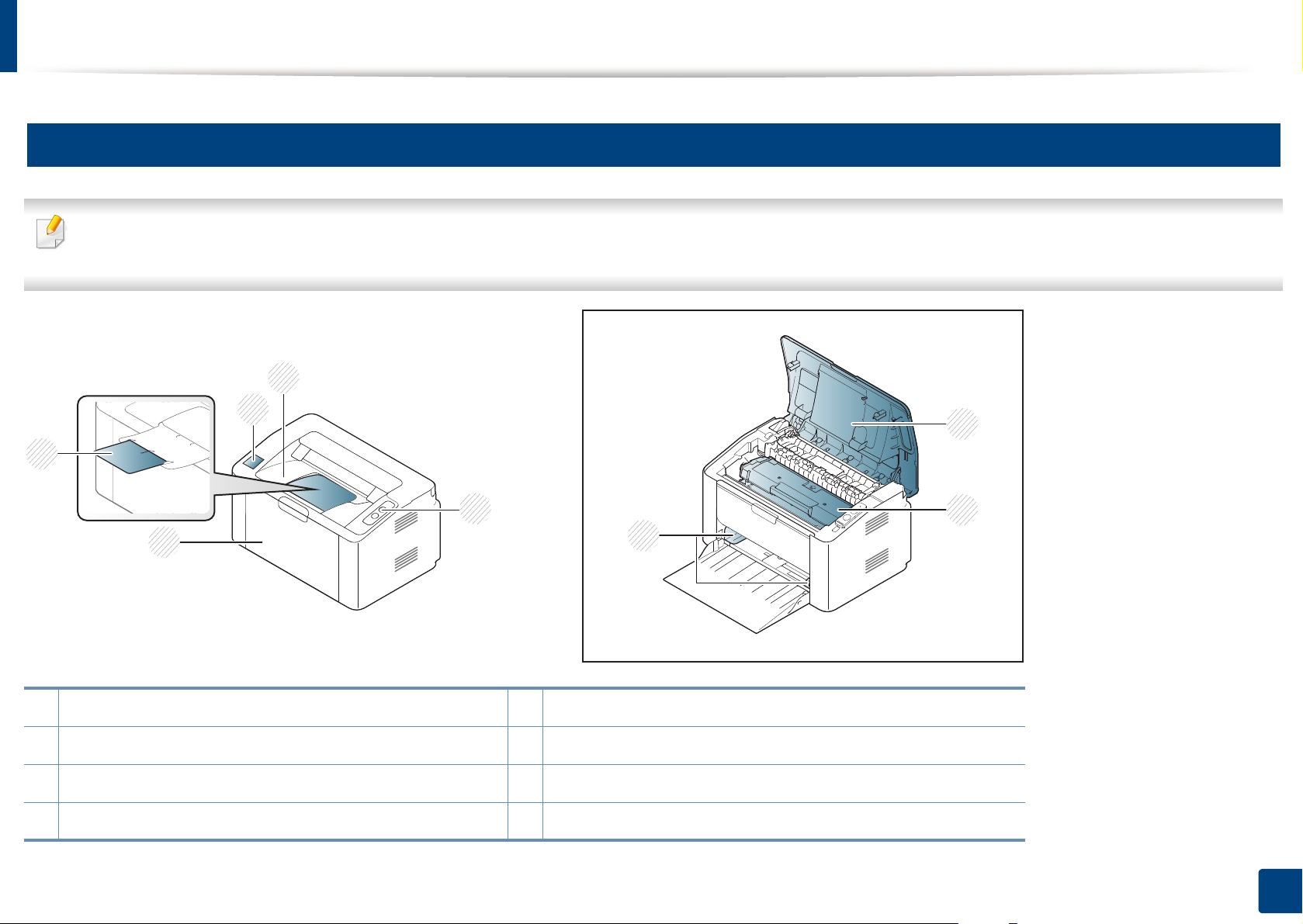
Masina ülevaade
3
2
4
1
8
6
7
5
10
Eestvaade
• Sõltuvalt mudelist võib teie masin illustratsioonist erineda.
• Sõltuvalt mudelist või riigist ei pruugi mõned funktsioonid ja täiendavad tooted olla saadaval (vt „Funktsioonid mudelite lõikes” lk 6).
1 Väljundsalv 5 NFC (lähiväljaside) märgis
2 Juhtpaneel 6 Ülakate
3 Salv 7 Toonerikassett
4 Väljastustugi 8 Paberi laiuse juhik
1. Sissejuhatus
17
Page 18
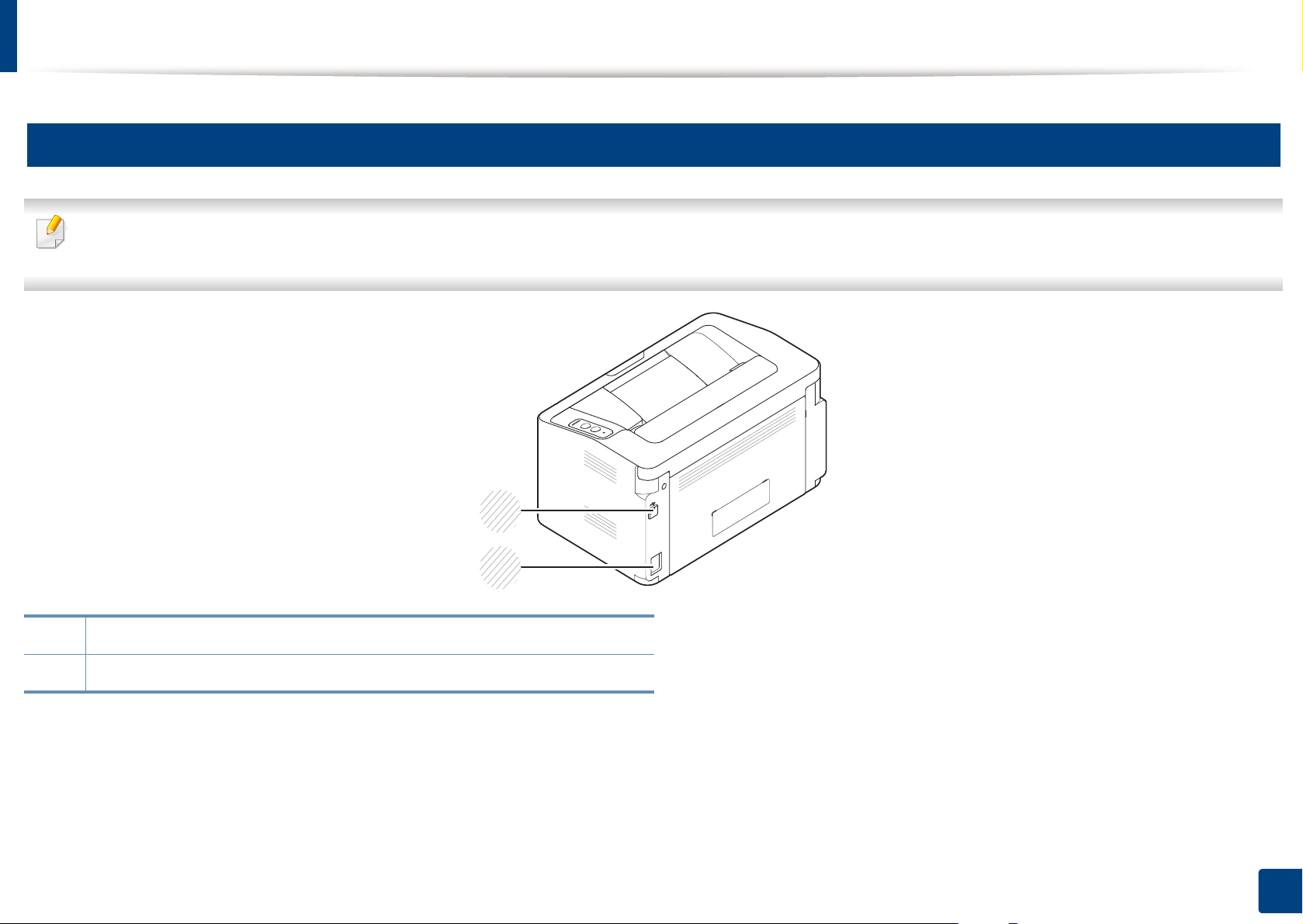
Masina ülevaade
11
Tagantvaade
• Sõltuvalt mudelist võib teie masin illustratsioonist erineda.
• Sõltuvalt mudelist või riigist ei pruugi mõned funktsioonid ja täiendavad tooted olla saadaval (vt „Funktsioonid mudelite lõikes” lk 6).
1USB-port
2Toitepistik
1
2
1. Sissejuhatus
18
Page 19
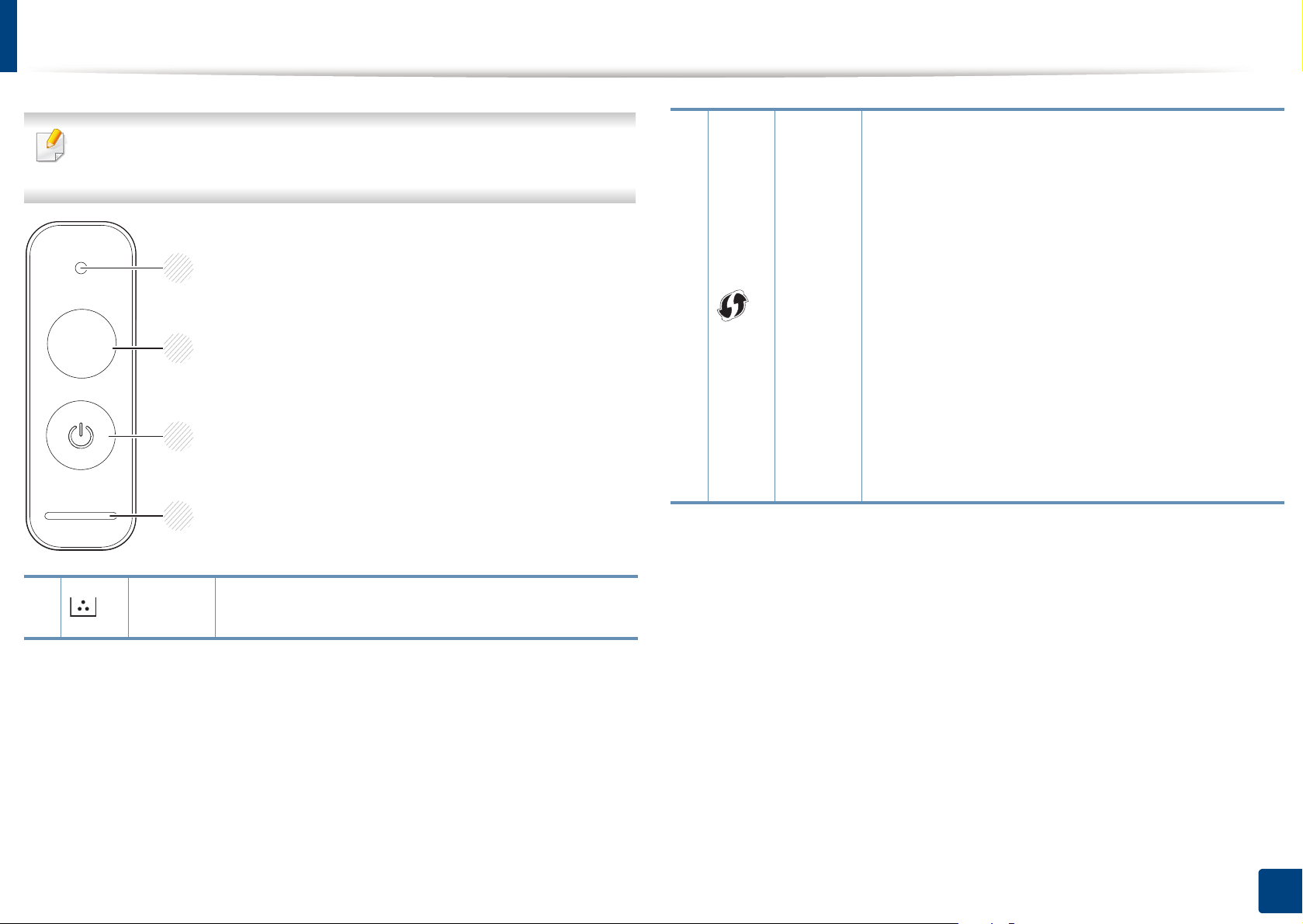
Juhtpaneeli ülevaade
Sõltuvalt mudelist võib juhtpaneel teie seadme omast erineda. Esineb
erinevat tüüpi juhtpaneele.
1
2
a
WPS
Seadistab lihtsalt traadita võrgu ilma arvuti abita (vt
„Juhtmevaba võrgu seadistamine” lk 95).
• Seadistuse leht
- Hoidke seda nuppu umbes 10 sekundit all ja
vabastage, kui roheline LED-tuli hakkab
aeglaselt vilkuma.
• Printimistarvikute teaberaport /
kasutusloenduri raport
2
3
4
1 Tooneri
LED
- Hoidke seda nuppu umbes 15 sekundit all ja
vabastage, kui roheline LED-tuli süttib.
• Käsitsi printimine
- Kui olete printeri draiverist valinud suvandi
Manual Feeder alajaotusest Source, vajutage
seda nuppu iga kord, kui olete salve
sisestanud paberilehe.
Kuvab tooneri olekut (vt „Seisund LED” lk 57).
1. Sissejuhatus
19
Page 20
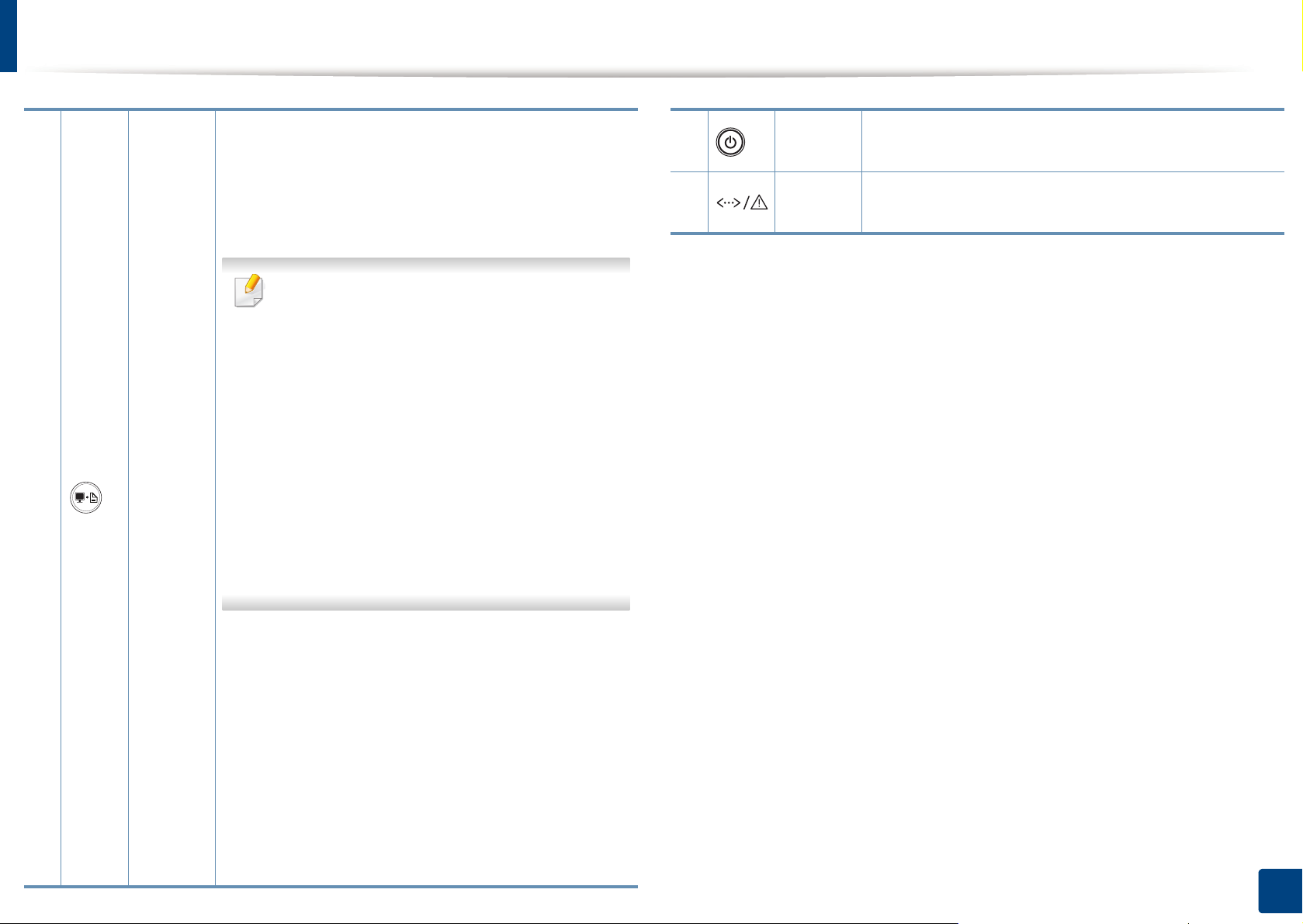
Juhtpaneeli ülevaade
2
Prindi
ekraani
b
kuva
• Printib ekraanipildi
- Vajutage seda nuppu ja roheline LED-tuli
hakkab vilkuma. Kui te soovite printida ainult
aktiivse akna, vabastage nupp siis, kui
roheline LED lõpetab vilkumise. Kui te soovite
printida kogu ekraani, vabastage nupp selle
vilkumise ajal.
• Funktsiooni Prindi ekraanikuva saab
kasutada ainult Windowsi ja Mac
operatsioonisüsteemides.
• Seda funktsiooni saate kasutada ainult
koos USB-ühendusega seadmega.
• Ekraanikuva printimise nupu abil aktiivse
akna / kogu ekraanikuva printimisel võib
masin prinditavast materjalist sõltuvalt
kasutada rohkem toonerit.
• Seda funktsiooni saate kasutada ainult
siis, kui masinasse on paigaldatud
programm Easy Printer Manager ning kui
olete Mac OS-i kasutaja, peate
Ekraanikuva printimise funktsiooni
kasutamiseks lubama suvandi Screen
Print Settings programmist Easy Printer
Manager.
3 Toide Selle nupuga saate toite välja lülitada või äratada
masina unere˛iimist.
4 Seisund
LED
a. Ainult M202xW.
b. Ainult M202x.
Kuvab teie seadme seisundit. (vt „Seisund LED” lk
57).
• Seadistuse leht
- Hoidke seda nuppu umbes 10 sekundit all ja
vabastage, kui roheline LED-tuli hakkab
aeglaselt vilkuma.
• Printimistarvikute teaberaport / vearaport
- Hoidke seda nuppu umbes 15 sekundit all ja
vabastage, kui roheline LED-tuli süttib.
• Käsitsi printimine
- Kui olete printeri draiverist valinud suvandi
Manual Feeder alajaotusest Source, vajutage
seda nuppu iga kord, kui olete salve
sisestanud paberilehe.
1. Sissejuhatus
20
Page 21

Seadme sisselülitamine
2
1
Ühendage masin esmalt elektritoitega.
1
Vajutage juhtpaneelil nuppu (toide).
2
Kui soovite toite välja lülitada, vajutage juhtpaneelil nuppu (toide).
1. Sissejuhatus
21
Page 22

Lokaalne draiveri installeerimine
Lokaalselt ühendatud seade on seade, mis on otseselt ühendatud teie
arvutiga USB-kaabli abil.
• Kui te olete Maci või Linuxi OS-i kasutaja, vt „Tarkvara
installeerimine” lk 85.
• Sõltuvalt kasutatavast masinast ja liidesest võib käesoleva
Kasutusjuhend installeerimise aken erineda.
• Ärge kasutage USB-kaablit, mis on pikem kui 3 meetrit (118 tolli).
12
Windows
Sisestage tarnitud tarkvara-CD arvuti CD-ROM-draivi.
1
Kui installiakent ei ilmu, klõpsake Käivita > Kõik programmid >
Tarvikud > Käivita.
Lugege läbi ja nõustuge installilepinguga, mis ilmub installiaknasse.
2
Seejärel klõpsake nupul Next.
Valige suvand USB connection ekraanilt Printer Connection
3
Type. Seejärel klõpsake nupul Next.
Järgige installimisaknas kuvatavaid juhiseid.
4
Sisestage käsurida X:\Setup.exe, asendades tähe „X” tähega, mis
tähistab teie CD-ROM draivi, seejärel klõpsake nuppu OK.
• Windows 8 puhul
Kui installiakent ei ilmu, valige jaotisest Charms(Ehised)
suvandOtsing > Apps(Rakendus) ja otsige valikut Käivita.
Trükkige sisse X:\Setup.exe, asendades “X”-i CD-ROM-i
kettaseadme tähega ja klõpsakeOK. Kui ilmub hüpikaken
“Koputage, et valida kettaga soovitav tegevus,” klõpsake
aknale ja valige Run Setup.exe.
1. Sissejuhatus
22
Page 23

Lokaalne draiveri installeerimine
Windows 8 avakuvalt
• Kui teie arvuti on Internetiga ühendatud, laaditakse V4 draiver
Windowsi uuenduste raames automaatselt alla. Kui ei, saate V4
draiveri käsitsi alla laadida Samsungi veebilehelt, minge
www.samsung.com > leidke oma toode > Tugi või Allalaadimised.
• Samsung Printer Experience rakenduse saate alla laadida
Windows Pood. Windows Store(Pood) kasutamiseks peab teil
olema Microsofti konto.
1 Jaotisest Charms(Ehised) valige Otsing.
2 Klõpsake suvandil Store(Pood).
3 Otsige üles ja klõpsake rakendusel Samsung Printer
Experience.
4 Klõpsake nupul Paigalda.
• Kui installite draiveri kaasasolevalt tarkvara CD-lt, siis V4 draiverit ei
installita. Kui soovite V4 draiverit kasutada Töölaua ekraanil, saate
selle alla laadida Samsungi veebilehelt. Selleks avage
www.samsung.com > leidke oma toode > Tugi või Allalaadimised.
• Kui soovite paigaldada Samsungi printerihaldustööriistu, peate need
paigaldama kaasasolevalt tarkvara CD-lt .
Veenduge, et arvuti on ühendatud Internetiga ja selle toide on sisse
1
lülitatud.
Veenduge, et masin on vooluvõrku ühendatud.
2
Ühendage arvuti ja seade USB-kaabli abil.
3
Draiver installitakse automaatselt koos Windowsi uuendustega.
1. Sissejuhatus
23
Page 24
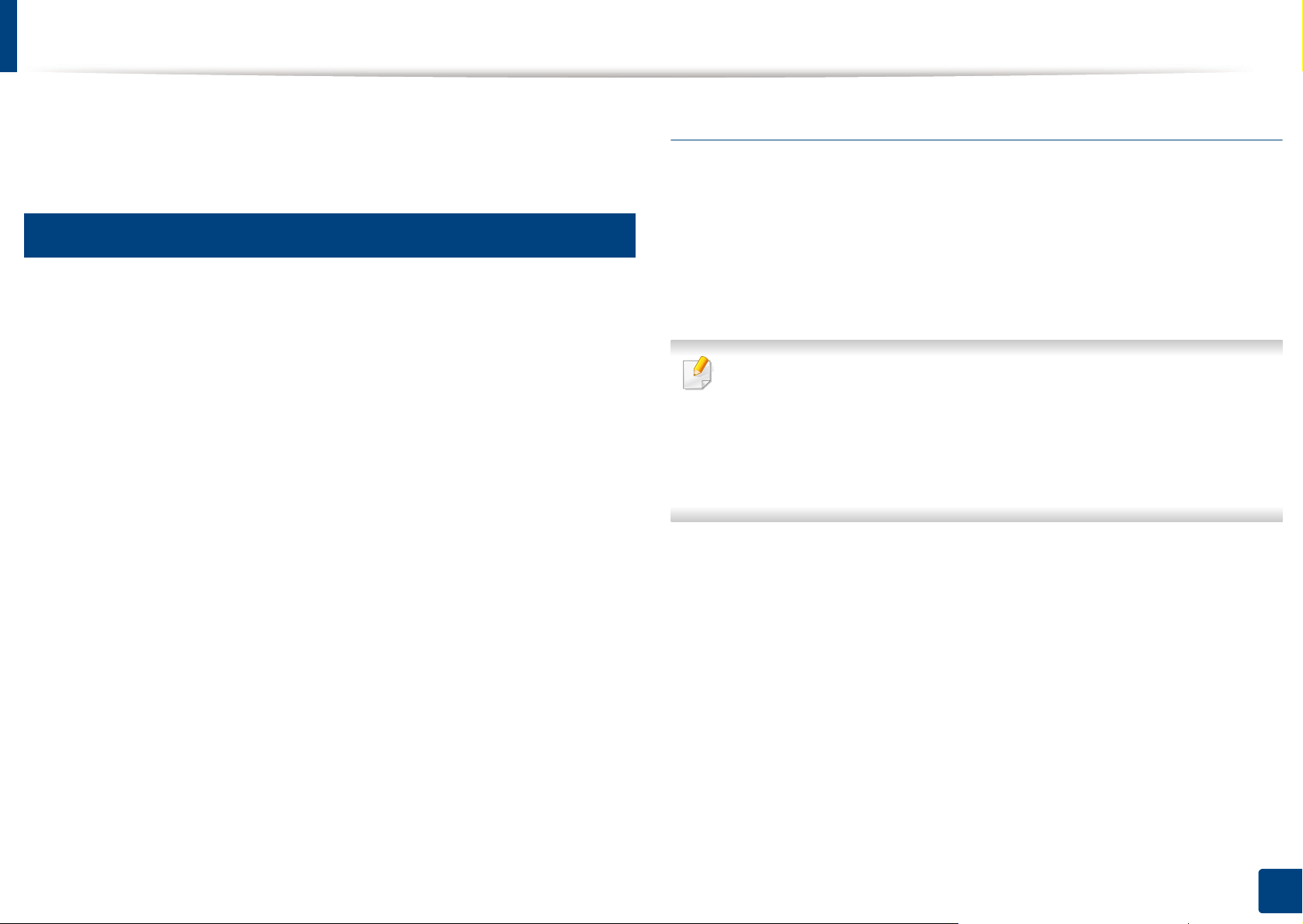
Draiveri taas installeerimine
Kui printeridraiver ei tööta korrektselt, järgige allpool olevaid samme, et
draiver uuesti installida.
13
Windows
Veenduge, et seade on arvutiga ühendatud ja sisse lülitatud.
1
Menüüs Käivita valige Programmid või Kõik programmid >
2
Samsung Printers > Uninstall Samsung Printer Software.
• Windows 8 puhul
1 Valige jaotisest "Charms" Otsing > Apps(Rakendus).
2 Otsige ja klõpsake Juhtpaneel.
3 Klõpsake suvandil Programmid ja funktsioonid.
4 Tehke paremklõps draiveril, mille soovite deinstallida ja
valige Deinstalli.
Windows 8 Käivita
Veenduge, et seade on arvutiga ühendatud ja sisse lülitatud.
1
Klõpsake nupul Deinstalli Samsungi printeri tarkvara Käivita-
2
ekraanil.
Järgige aknas olevaid juhiseid.
3
• Kui teil ei õnnestu Samsungi printeri tarkvara nuppu leida,
desinstallige see töölaua ekraanire˛iimis.
• Kui soovite deinstallida Samsungi printerihaldustööriistad, tehke
Käivita ekraanil paremklõps rakendusele > Deinstalli > tehke
paremklõps programmi, mida soovite kustutada > Deinstalli ja
järgige aknas kuvatavaid juhiseid.
5 Järgige aknas olevaid juhiseid.
Järgige installimisaknas kuvatavaid juhiseid.
3
Sisestage tarkvara CD oma CD-ROM lugejasse ja installeerige
4
draiver uuesti (vt „Lokaalne draiveri installeerimine” lk 22).
1. Sissejuhatus
24
Page 25

2. Põhiliste kasutusviiside tutvustus
Pärast installimise lõpetamist võite soovida määrata seadme vaikeseadistused. Kui soovite väärtusi määrata või
neid muuta, vaadake järgmist jaotist.
• Meedia ja salv 26
• Printimise põhifunktsioonid 35
Page 26
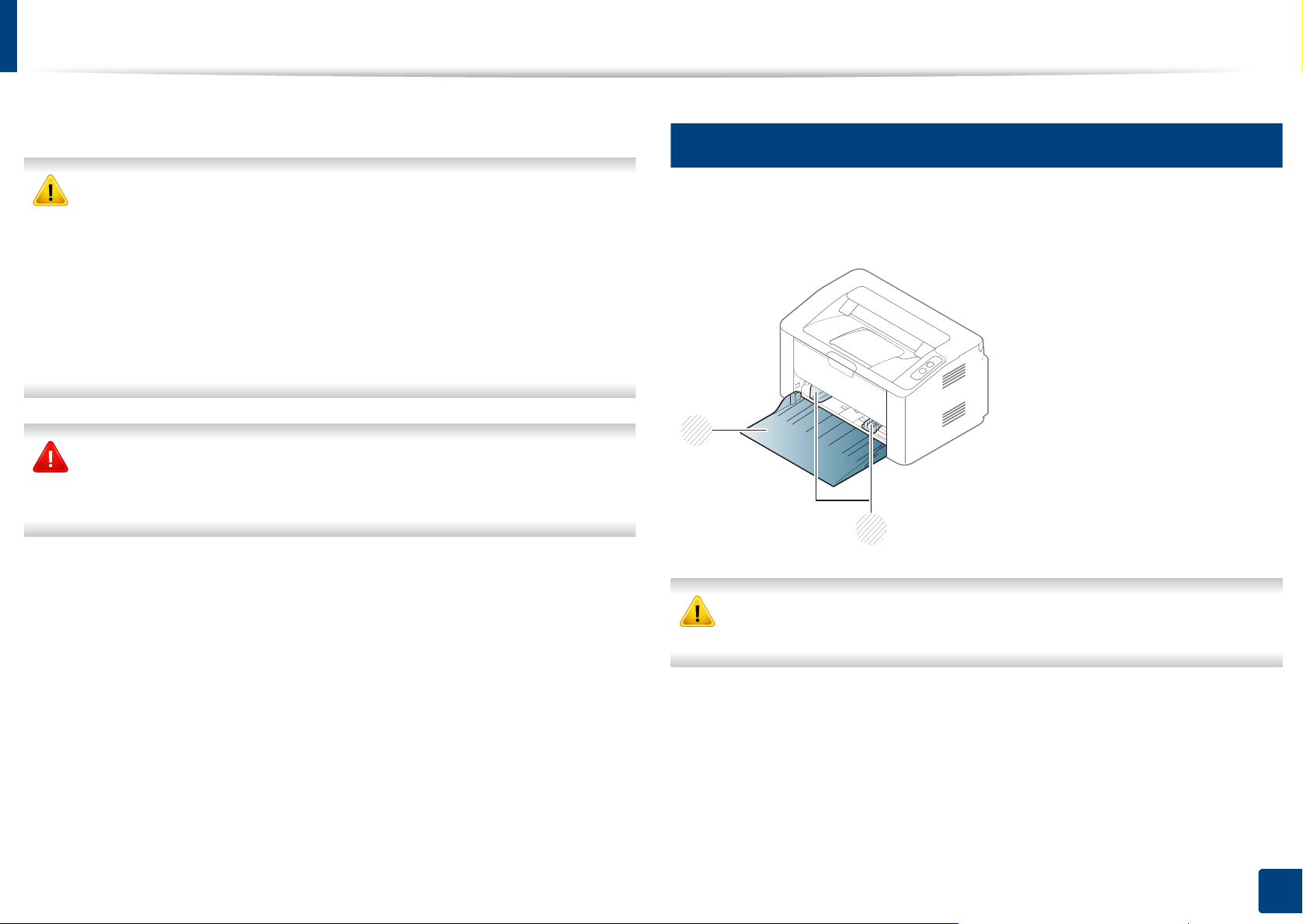
Meedia ja salv
See peatükk sisaldab teavet prindikandjate seadmesse sisestamise kohta.
• Nendele tingimustele mittevastava trükikandja kasutamine võib
põhjustada probleeme või vajadust seadet parandada. Selliseid
parandustöid Samsung’i garantii või teeninduslepingud ei kata.
• Selles seadmes ei tohi kasutada tindiprinteritele ettenähtud
fotopaberit. See võib masinat kahjustada.
• Kergestisüttiva trükikandja kasutamine võib põhjustada tulekahju.
• Kasutage spetsiaalselt selleks otstarbeks mõeldud prindikandjat (vt
„Prindikandjate andmed” lk 62).
Kergestisüttiva kandja kasutamine või printerisse sattunud võõrkehad
võivad põhjustada seadme ülekuumenemist ja harvadel juhtudel
tulekahju.
1
Salve ülevaade
Formaadi muutmiseks peate reguleerima paberijuhiku asendit.
2
1 Paberi laiuse juhik
1
2 Salv
Kui te juhist ei seadista, võib see põhjustada paberi nihkumist,
pildimoonutusi või paberi kinnijäämist.
2. Põhiliste kasutusviiside tutvustus
26
Page 27

Meedia ja salv
2
Paberi salve laadimine
Avage salv.
1
Reguleerige salve suurust vastavalt sisestatava kandja formaadile
3
(vt „Salve ülevaade” lk 26). Asetage paber selliselt, et printimiseks
kasutatav külg jääb ülespoole, ning avage väljastussalv.
3
1
4
2
Pigistage paberi laiuse juhikut ja lükake see vastu paberipaki külge
4
nii, et pakk ei kaarduks.
Enne paberite salve laadimist painutage paberivirna või keerake see
2
korraks lehvikuna lahti.
2. Põhiliste kasutusviiside tutvustus
27
Page 28

Meedia ja salv
• Ärge lükake paberi laiuse juhikut liiga kaugele, et kandja kõverduks.
• Kui te ei reguleeri paberi laiuse juhikut, võib see põhjustada
paberiummistusi.
• Ärge kasutage paberit, mille ülemine serv on kaardus, sest see võib
põhjustada paberiummistust või kortsumist.
Dokumendi printimisel seadistage salves oleva paberi tüüp ja
5
formaat (vt „Paberiformaadi ja -tüübi määramine” lk 34).
2. Põhiliste kasutusviiside tutvustus
28
Page 29

Meedia ja salv
3
Käsitsi söötmine salves
Käsitsi söötjasse saab sisestada eriformaadis ja eritüüpi prindimaterjali,
näiteks postkaarte, märkmekaarte ja ümbrikke (see „Prindikandjate
andmed” lk 62).
Käsitsi söötmise salve kasutamise nõuanded
• Laadige korraga käsitsi söötmise salve ainult ühte tüüpi ning samas
formaadis ja kaalus prindikandjaid.
• Kui valite enda tarkvararakenduses paberiallikaks Paper > Source
> Manual Feeder, peate igakordsel lehe printimisel vajutama
(Ekraanitõmmis) või (WPS) nuppu ning laadima käsitsi
söötmise salve ainult ühte tüüpi, suuruse ja kaaluga prindikandjaid.
• Paberiummistuste vältimiseks ärge lisage paberit printimise ajal, kui
käsitsi söötmise salves on veel paberit.
• Prindikandjad tuleb asetada käsitsi söötmise salve keskele,
printimiseks kasutatav külg ülespoole ja ülemine äär ees.
• Printimiskvaliteedi tagamiseks ja paberiummistuste vältimiseks
laadige ainult sobivat paberit (vt „Prindikandjate andmed” lk 62).
• Enne käsitsi söötmise salve laadimist painutage alati sirgeks
postkaartidel, ümbrikel ja siltidel esinevad kõverused.
• Erikandjatele printimisel peate järgima kandjate laadimise juhiseid
(vt „Erikandjatele printimine” lk 30).
• Kui masin on energiasäästurežiimis, ei võeta paberit käsitsi söötjast.
Enne käsitsi söötja kasutamist äratage masin toitenuppu vajutades.
2. Põhiliste kasutusviiside tutvustus
29
Page 30
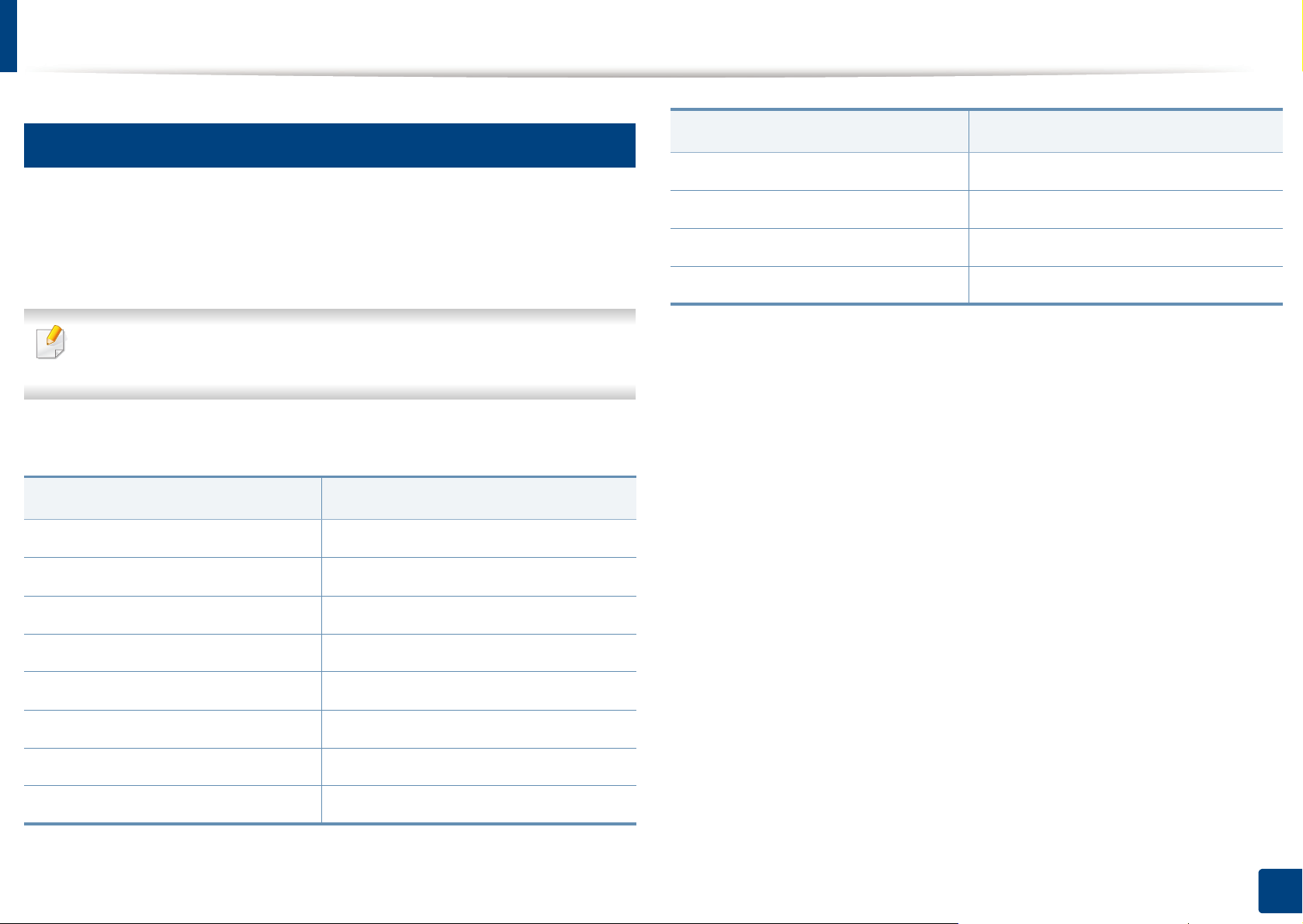
Meedia ja salv
4
Erikandjatele printimine
Tüübid
Salv
Preprinted ●
a
Tabelis on toodud salve jaoks sobivad erikandjad.
Masina paberisätete muutmiseks valige programmis Prindieelistused >
Paper vahekaart > Paper Type (vt „Prindieelistuste avamine” lk 36).
Erikandjat kasutades soovitame laadida printerisse üks leht korraga (vt
„Prindikandjate andmed” lk 62).
Iga lehe paberikaalusid saate vaadata siit „Prindikandjate andmed” lk 62.
Tüübid
Salv
a
Plain ●
Thick ●
Thin ●
Bond ●
Cotton ●
Recycled ●
Archive ●
a. Salves käsitsi söötmise korral kasutatavad paberitüübid.
(●: kasutatav)
Color ●
CardStock ●
Labels ●
Envelope ●
2. Põhiliste kasutusviiside tutvustus
30
Page 31

Meedia ja salv
Ümbrik
Ümbrikele printimise edukas tulemus oleneb ümbrike kvaliteedist.
Ümbrikule printimiseks paigutage see järgneval joonisel näidatud viisil.
Kui te valite Envelope aknast Prindieelistused aga prinditud kujutised
lähevad kergesti laiali, valige Thick Envelope ja proovige uuesti printida.
Samas võib see printimisel müra tekitada.
• Ümbrikke valides pidage silmas järgmiseid tegureid:
- Kaal: ei tohiks ületada 90 g/m2 vastasel korral võib tekkida
ummistus.
- Valmistamisviis: peaks olema siledad, kõverdudes alla 6 mm ja ei
tohi olla õhku täis.
• Kasutage ainult kvaliteetselt valmistatud ümbrikke, millel on teravad ja
korralikult volditud ääred.
• Ärge kasutage markidega ümbrikke.
• Ärge kasutage sulgurite, trukkide, akendega, isekleepuvaid, seest
pinnakattega või muudest sünteetilistest materjalidest ümbrikke.
• Ärge kasutage kahjustatud või halvasti valmistatud ümbrikke.
• Veenduge, et ümbriku mõlemad servad on korralikult volditud kuni
nurkadeni.
1
1 Sobib
2 Ei sobi
• Äratõmmatavate kontaktribadega ümbrikud ja ümbrikud, millel on enam
kui üks lahtine klapp, peavad taluma masina kinnitustemperatuuri (u
170 °C (338 °F)) 0,1 sekundit. Lisaklapid ja ribad võivad põhjustada
kortsumist ja ummistusi ning võivad isegi kinnitusplokki kahjustada.
• Parima prindikvaliteedi saavutamiseks printige ümbriku äärtest
vähemalt 15 mm kaugusele.
• Hoiduge printimast üle ümbriku voltimiskohtade.
2
- Seisund: ei tohi olla kortsunud, sisselõigetega ega kahjustatud.
- Temperatuur: peaks taluma masina töötemperatuuri ja -survet.
2. Põhiliste kasutusviiside tutvustus
31
Page 32

Meedia ja salv
Etiketid
Seadme kahjustamise vältimiseks kasutage ainult laserprinterites
kasutamiseks mõeldud etikette.
• Etikette valides pidage silmas järgmist:
- Liimid: Peaksid masina kuumutustemperatuuril stabiilseks jääma.
Kontrollige oma seadme tehnilistest andmetest
kuumutustemperatuuri (umbes 170 °C (338 °F)).
• Etikettide vahel ei tohi olla katmata liimainet. Katmata alad võivad
põhjustada printimise ajal etikettide aluselt lahtitulemise ja sellest
tulenevaid paberiummistusi. Katmata liimaine võib ka masina osi
kahjustada.
• Ärge laske etiketilehte enam kui üks kord läbi masina. Liimainega alus
on ette nähtud ainult üks kord masina läbimiseks.
• Ärge kasutage silte, mis hakkavad aluslehe pealt lahti tulema või on
kortsus, mille all on mulle või mis on muul viisil kahjustatud.
Köitepapp / kohandatud formaadis paber
- Lehele paigutus: Kasutage ainult etikette, mille vahel ei ole
katmata aluspaberit. Kui etikettide vahel on vahed, võivad etiketid
aluspaberilt lahti tulla ja põhjustada tõsiseid ummistusi.
- Kõverdumine: Peab lamama siledal pinnal nii, et kõverdumine
jääks igas suunas alla 13 mm.
- Seisund: Ärge kasutage kortsunud, mullitavaid või muude aluselt
lahtitulemise märkidega etikette.
• Seadke tarkvararakenduses veerised materjali servadest vähemalt
6,4 mm (0,25 tolli) kaugusele.
2. Põhiliste kasutusviiside tutvustus
32
Page 33

Meedia ja salv
Eeltrükitud paber
Eeltrükitud paberi laadimisel peaks prinditud pool jääma ülespoole ja
kooldunud serv ettepoole. Kui paberi söötmisel esineb probleeme, siis
pöörake paber ümber. Pidage meeles, et prindikvaliteeti ei saa
garanteerida.
• Paber peab olema trükitud kuumuskindla trükivärviga, mis ei sula,
aurustu ega erita ohtlikke aineid, kui sellele rakendatakse 0,1 sekundi
jooksul seadme kuumutustemperatuuri (umbes 170 °C (338 °F)).
• Eelprinditud paberi trükivärv ei tohi olla kergestisüttiv ega seadme
rullikutele kahjulikku mõju avaldada.
• Enne eeltrükitud paberi seadmesse laadimist veenduge, et paberil olev
trükivärv on kuivanud. Kinnitamise käigus võib märg trükivärv tulla
eeltrükitud paberilt lahti ja halvendada prindikvaliteeti.
2. Põhiliste kasutusviiside tutvustus
33
Page 34

Meedia ja salv
5
Paberiformaadi ja -tüübi määramine
Pärast paberi laadimist salve seadistage paberiformaat ja -tüüp.
Masina paberisätete muutmiseks valige programmis Prindieelistused >
Paper vahekaart > Paper Type (vt „Prindieelistuste avamine” lk 36).
Kui soovite kasutada erisuuruses paberit, näiteks arvepaberit, vajutage
Custom Paper sakil Printing Preferences menüüs (vt
„Prindieelistuste avamine” lk 36).
2. Põhiliste kasutusviiside tutvustus
34
Page 35

Printimise põhifunktsioonid
Põhilised printimisfunktsioonid leiate Edasijõudnute juhendist (vt
„Printimise edasijõudnutele mõeldud funktsioonide kasutamine” lk
135).
6
Printimine
Kui olete Mac või Linuxi kasutaja, vt „Maciga printimine” lk 142 või
„Linuxis printimine” lk 144.
Järgnevas on kujutatud Windows 7 rakenduse Notepad akent
Prindieelistused.
Valige oma masin loendist Printeri valimine.
3
Avage dokument, mida soovite printida.
1
Valige Prindi menüüst Fail.
2
Põhilised prindisätted, sh eksemplaride arv ja prinditav vahemik,
4
valitakse aknas Prindi.
Edasijõudnute printimisvõimaluste kasutamiseks vajutage Atribuudid
või Atribuudid Prindi aknas (vt „Prindieelistuste avamine” lk 36).
Printimisülesande käivitamiseks klõpsake nupul OK või Prindi
5
aknas Prindi.
2. Põhiliste kasutusviiside tutvustus
35
Page 36

Printimise põhifunktsioonid
7
Printimisülesande tühistamine
Kui prinditöö on prinditööde loendis või prindispuuleris ootel, saate selle
tühistada järgmiselt:
• Sellesse aknasse pääsemiseks võite lihtsalt topeltklõpsata masina
ikoonil ( ) Windowsi tegumiribal.
8
Prindieelistuste avamine
•Aken Prindieelistused võib sõltuvalt kasutatavast seadmest
käesolevas kasutusjuhendis kirjeldatust erineda. Sellegipoolest on
akna Prindieelistused ülesehitus sarnane.
Klõpsake Atribuudid või Atribuudid.
4
• Kui valite suvandi menüüs Prindieelistused, võib ilmuda
hoiatusmärgis või . Märk tähendab, et teatud suvandi saab
valida, kuid see ei ole soovitatav, ja märk tähendab, et seda
suvandit ei saa valida masina sätete või keskkonna tõttu.
Avage dokument, mida soovite printida.
1
Valige failimenüüst valik Prindi.
2
Valige oma masin loendist Printeri valimine.
3
Masina hetkeolekut saate kontrollida Printer Status nupuga (vt
„Programmi Samsung Printer Status kasutamine” lk 157).
2. Põhiliste kasutusviiside tutvustus
36
Page 37

Printimise põhifunktsioonid
Lemmiksätte kasutamine
Salvestatud seadistuse kasutamiseks valige see Favorites
Suvand Favorites, mis kuvatakse igal eelistuste vahekaardil (v.a
vahekaardil Samsung), võimaldab teil hetkel valitud eelistused hilisemaks
kasutamiseks salvestada.
Jaotise Favorites elemendi salvestamiseks toimige järgmiselt:
vahekaardilt. Masin on nüüd seadistatud printima vastavalt teie valitud
sätetele.
Salvestatud seadistuse kustutamiseks valige see jaotise Favorites
vahekaardilt ja klõpsake nuppu Delete.
Muutke igal vahekaardil sätteid vastavalt vajadusele.
1
Sisestage elemendile soovitud nimi sisendkasti Favorites.
2
Klõpsake nuppu Save.
3
Sisestage nimi ja kirjeldus ning valige soovitud ikoon.
4
Klõpsake nupul OK. Jaotise Favorites salvestamisel salvestatakse
5
kõik hetkel määratud seadistused.
9
Spikri kasutamine
Valige üksus,mille kohta infot tahate Prindieelistused aknas ja vajutage F1
nuppu oma klaviatuuril.
10
Ökoprintimine
Funktsioon Eco vähendab tooneri ja paberi kulu. Funktsioon Eco
võimaldab teil säästa printimistarbeid ja aitab teil ökoloogiliselt sõbralikult
printida.
Ökoprintimiseks klõpsake alltoodul:
Vt „Easy Eco Driver” lk 150.
2. Põhiliste kasutusviiside tutvustus
37
Page 38

3. Hooldus
See peatükk sisaldab teavet teie seadmega kasutatava varustuse, tarvikute ja varuosade soetamise kohta.
• Tarvikute ja lisaseadmete tellimine 39
• Pakutavad kulumaterjalid 40
• Toonerikasseti hoiustamine 41
• Tooneri jaotumise ühtlustamine 43
• Toonerikasseti asendamine 44
• Seadme puhastamine 46
• Seadme liigutamist ja hoiustamist puudutavad
nõuanded 50
Page 39

Tarvikute ja lisaseadmete tellimine
Tarvikute valik võib riigiti erineda. Pakutava varustuse ja varuosade nimekirja küsige oma müügiesindajalt.
Samsung-i poolt heakskiidetud tarvikute ja varuosade tellimiseks võtke ühendust kohaliku Samsung edasimüüjaga või jaemüüjaga, kelle käest oma
seadme ostsite. Teabe saamiseks hooldusteenuste kohta võite külastada veebisaiti www.samsung.com/supplies (valige oma riik/piirkond).
3. Hooldus
39
Page 40

Pakutavad kulumaterjalid
Tarvikute kasutusea lõpule jõudmisel saate oma seadme jaoks tellida järgmist tüüpi tarvikuid:
Tüüp
Keskmine kasutusiga
a
Toonerikassett Umbes 1 000 lehekülge MLT-D111S
a. Hinnanguline kasutusiga vastavalt standardile ISO/IEC 19752.
Toonerikasseti kasutusiga võib sõltuvalt kasutatavatest suvanditest ja pildi piirkonna protsendist ning töörežiimist varieeruda.
Uued toonerikassetid või muud kulumaterjalid tuleb osta samas riigis, kus seadet kasutate. Vastasel juhul ei ühildu uued toonerikassetid ja muu varustus
teie seadmega, sest toonerikassettidel ja muul varustusel on vastava riigi tingimustele kohandatud teistsugune konfiguratsioon.
Samsung ei soovita kasutada Samsung järelturu ja mitteoriginaalseid toonerikassette, näiteks taastäidetud või taastatud kassette. Samsung ei saa
garanteerida Samsung järelturu ja mitteoriginaalsete toonerikassettide kvaliteetsust. Samsung järelturu või mitteoriginaalse toonerikasseti kasutamise
tõttu vajalikud hooldus- või remonditööd ei kuulu seadme garantii alla.
Osa nimi
3. Hooldus
40
Page 41

Toonerikasseti hoiustamine
Toonerikassetid sisaldavad komponente, mis on tundlikud valguse, temperatuuri ja niiskuse suhtes. Samsung soovitab kasutajatel järgida soovitusi, mis
tagavad teie uue Samsungi toonerikasseti optimaalse tööefektiivsuse, parima kvaliteedi ja pikima võimaliku kasutusea.
Hoiustage seda kassetti samas keskkonnas, kus te kasutate printerit. See peaks olema kontrollitud temperatuuri- ja niiskusetingimustes. Toonerikassett
peab kuni paigaldamiseni jääma avamata originaalpakendisse – kui originaalpakendit ei ole võimalik kasutada, katke kasseti ülemine ava paberiga ja
hoidke kassetti pimedas suletud paigas (kapis).
Kasseti pakendi avamine enne kasutamist vähendab oluliselt selle kasulikku oote- ja tööiga. Ärge hoiustage põrandal. Kui toonerikassett on printerist
eemaldatud, järgige alati alljärgnevaid toonerikasseti õige hoiustamise juhiseid.
• Hoiustage toonerikassetti originaalpakendi osaks olnud kaitsekotis.
• Hoiustage lapiti (mitte otsa peal) ja selliselt, et ülespoole on sama külg, mis seadmesse paigaldatuna.
• Ärge hoidke tarvikuid järgmistes tingimustes:
- kõrgemal temperatuuril kui 40 °C (104 °F).
- Õhuniiskuse tasemed alla 20% ja üle 80%.
- keskkonnas, kus on suured niiskuse ja temperatuuri kõikumised.
- otsese päikese- või toavalguse käes.
- tolmuses kohas.
- autos pikemat aega.
- keskkonnas, kus on korrosiivsed gaasid.
- keskkonnas, kus on soolane õhk.
3. Hooldus
41
Page 42

Toonerikasseti hoiustamine
1
Käsitsemise juhised
• Ärge puudutage kassetis oleva fotojuhtiva trumli pinda.
• Ärge jätke kassetti mittevajaliku vibratsiooni või löökide mõju alla.
• Ärge kunagi pöörake trumlit käsitsi, eriti vales suunas; see põhjustab
sisemise kahjustuse ja tooneri lekke.
2
Toonerikasseti kasutamine
Samsung Electronics ei soovita ega kiida heaks Samsungist erinevate
tootjate valmistatud (sh üldkaubamärkide, kaupluste kaubamärkide,
taastäidetud või taastatud) toonerikassettide kasutamist antud printeris.
3
Eeldatav kasseti kasutusiga
Eeldatav toonerikasseti kasutusiga (või pildindusseadme tulusus) sõltub
tooneri hulgast, mida printimistöödeks vajatakse. Tegelik printimise tootlus
võib erineda sõltuvalt prinditavate lehekülgede prinditihedusest,
töökeskkonnast, pildiala suurusest, printimise sagedusest, kandja tüübist
ja/või kandja formaadist. Näiteks kui te prindite palju graafikat, siis on
tooneri tarbimine suurem ja teil võib olla vaja kassetti sagedamini vahetada.
Samsungi printeri garantii ei kata seadmele tekitatud kahjustusi, mis on
põhjustatud taastäidetud, taastatud või Samsungist erinevate tootjate
valmistatud toonerikassettide kasutamisest.
3. Hooldus
42
Page 43

Tooneri jaotumise ühtlustamine
Toonerikasseti kasutusaeg hakkab lõppema, kui:
• esineb valgeid triipe või heledaid alasid ja/või tumeduse erinevust külgede vahel.
• Toner LED vilgub oranžilt.
Sellisel juhul saate ajutiselt printimiskvaliteeti parandada kassetti allesjäänud tooneri ühtlustamisega. Teatud juhtudel võib väljaprint olla hele või ilmuda
valgeid triipe ka pärast tooneri ühtlustamist.
• Enne ülemise kaane avamist sulgege esmalt väljastustugi.
• Kui toonerit satub teie rõivastele, siis pühkige see kuiva lapiga ära ja peske rõivaid külma veega. Kuum vesi kinnitab tooneri kanga külge.
2
1
3
3. Hooldus
43
Page 44

Toonerikasseti asendamine
4
Toonerikassett
• Enne ülemise kaane avamist sulgege esmalt väljastustugi.
• Ärge kasutage toonerikasseti pakendi avamiseks teravaid esemeid nagu nuga või käärid. Need võivad kasseti trumlit kriimustada.
• Kui toonerit satub teie rõivastele, siis pühkige see kuiva lapiga ära ja peske rõivaid külma veega. Kuum vesi kinnitab tooneri kanga külge.
• Raputage toonerikassetti põhjalikult, see suurendab esmast prindikvaliteeti.
• Ärge puudutage toonerikasseti rohelist alumist poolt. Kasutage kasseti käepidemeid, et vältida selle osa puudutamist.
3. Hooldus
44
Page 45

Toonerikasseti asendamine
Kui toonerikassett on jõudnud oma kasutusaja lõpuni, lõpetab masin printimise.
2
1
3. Hooldus
45
Page 46

Seadme puhastamine
Kui printimisel ilmneb probleeme või kui kasutate seadet tolmuses keskkonnas, peate seadme parimas töökorras hoidmiseks ja kasutusea pikendamiseks
seda regulaarselt puhastama.
• Masina korpuse puhastamine vedelikega, mis sisaldavad suures koguses alkoholi, lahusteid või muid tugevatoimelisi aineid, võib põhjustada
värvimuutust või korpust kahjustada.
• Kui seade või selle ümbrus on tooneriga määrdunud, soovitame puhastamiseks kasutada veega niisutatud riidelappi või salvrätti. Tolmuimeja
kasutamisel lendub tooner õhku ja see võib teid kahjustada.
• Printimise käigus võib seadme sisemusse koguneda paberi- ja tooneriosakesi ning tolmu. See võib põhjustada prindikvaliteediga seotud probleeme,
näiteks tooneriplekke või määrimist. Masina sisemuse puhastamine kõrvaldab ja vähendab neid probleeme.
5
Väljastpoolt puhastamine
Kasutage seadme korpuse puhastamiseks pehmet, ebemevaba riidelappi. Niisutage lappi pisut vees, kuid olge ettevaatlikud, et vett ei tilguks masina peale
ega sisemusse.
3. Hooldus
46
Page 47

Seadme puhastamine
6
Sisemuse puhastamine
Printimise käigus võib seadme sisemusse koguneda paberi- ja tooneriosakesi ning tolmu. See võib põhjustada prindikvaliteediga seotud probleeme,
näiteks tooneriplekke või määrimist. Masina sisemuse puhastamine kõrvaldab ja vähendab neid probleeme.
• Kasutage masina puhastamiseks mittehargnevat lappi.
• Kui teie masinal on toitelüliti, lülitage see enne masina puhastamist välja.
• Enne ülemise kaane avamist sulgege esmalt väljastustugi.
3. Hooldus
47
Page 48

Seadme puhastamine
2
2
2
1
1
3
1
2
2
3. Hooldus
48
Page 49

Seadme puhastamine
7
Paberivõturulli puhastamine
• Kasutage masina puhastamiseks mittehargnevat lappi.
• Kui teie masinal on toitelüliti, lülitage see enne masina puhastamist välja.
2
2
2
1
1
1
2
2
3. Hooldus
49
Page 50

Seadme liigutamist ja hoiustamist puudutavad nõuanded
• Masinat liigutades ärge kallutage seda ega pöörake tagurpidi. Vastasel juhul võib tooner seadme sisemusse valguda ja seadet kahjustada või
prindikvaliteeti halvendada.
• Masinat liigutades tagage, et vähemalt kaks inimest hoiavad seda turvaliselt kinni.
3. Hooldus
50
Page 51

4. Tõrkeotsing
See peatükk sisaldab kasulikku teavet olukordadeks, kui seadme töös tekib tõrge.
• Nõuanded paberiummistuste vältimiseks 52
• Paberiummistuste kõrvaldamine 53
• Oleku LED-tule tõlgendamine 56
See peatükk annab kasulikku teavet tegevuse kohta, kui peaks tekkima viga. Kui teie
masinal on kuvaekraan, kontrollige vea lahendamiseks esmalt ekraanil olevat teadet. Kui
te ei leia lahendust oma probleemile sellest peatükist, vaadake Veaotsingu peatükki
Edasijõudnutele Kasutusjuhend (vt „Tõrkeotsing” lk 165). Kui te ei leia lahendust
Kasutusjuhend või probleem püsib, helistage teenindusse.
Page 52

Nõuanded paberiummistuste vältimiseks
Õiget tüüpi kandja valimisega saab enamikku ummistusi vältida. Paberiummistuste vältimiseks järgige nimetatud juhiseid:
• Kindlustage, et reguleeritavad juhikud oleksid õiges asendis (vt „Salve ülevaade” lk 26).
• Ärge pange salve liiga palju paberit. Veenduge, et paberipakk ei ulatu salve siseküljele märgitud paberi ülempiirini.
• Ärge võtke printimise ajal salvest paberit välja.
• Enne salve laadimist painutage ja lehvitage paberipakki ning seadke korralikult virna.
• Ärge kasutage kortsus, niisket või tugevalt kõverdunud paberit.
• Ärge asetage salve korraga mitut paberi tüüpi.
• Kasutage ainult soovitatavaid prindikandjaid (vt „Prindikandjate andmed” lk 62).
4. Tõrkeotsing
52
Page 53

Paberiummistuste kõrvaldamine
2
1
1
2
3
Paberi rebenemise vältimiseks tõmmake ummistunud paber aeglaselt ja ettevaatlikult välja.
1
Salves
4. Tõrkeotsing
53
Page 54

Paberiummistuste kõrvaldamine
2
Seadme sisemuses
• Kinnitusploki ümbrus on kuum. Olge paberit masinast eemaldades väga ettevaatlik.
• Enne ülemise kaane avamist sulgege esmalt väljastustugi.
1
2
4. Tõrkeotsing
54
Page 55

Paberiummistuste kõrvaldamine
Kui te ei näe selles piirkonnas paberit, lõpetage ja minge järgmise sammu juurde:
2
1
2
1
4. Tõrkeotsing
55
Page 56

Oleku LED-tule tõlgendamine
LED-tulede värv annab teavet seadme hetkeoleku kohta.
• Mõned LED-id ei pruugi mudelist või riigist sõltuvalt paigaldatud olla.
• Vea lahendamiseks vaadake veateadet ning selle kohta käivaid juhiseid tõrkeotsingu osast.
• Samuti saate vea lahendada juhiste abil programmiakendest Samsung Printer Status või Smart Panel.
• Kui probleem ei lahene, helistage hoolduskeskusesse.
4. Tõrkeotsing
56
Page 57

Oleku LED-tule tõlgendamine
3
Seisund LED
Seisund Kirjeldus
Väljas Masin pole võrguga ühendatud või on energiasäästurežiimis.
(Seisund LED)
Roheline
Punane
Oranž
Vilkuv
Sees Masin on võrguga ühendatud ja kasutamisvalmis.
Vilkuv
Sees
Vilkuv Püsivara uuendamine.
Sees Seadmes on paberiummistus (vt „Paberiummistuste kõrvaldamine” lk 53).
• Kui masin andmeid vastu võtab ja prindib.
• Kui tagantvalgustus vilgub kiirelt, tegeleb seade parajasti andmete printimisega.
Ootab, et vajutaksite käsitsi printimiseks (Prindi ekraanikuva) või (WPS) nuppu.
• Kate on avatud. Sulgege kate.
• Andmete vastuvõtmisel või printimisel ei ole salves paberit. Laadige salve paberit („Paberi salve laadimine” lk
27).
• Masin on töö lõpetanud suure tõrke tõttu.
• Kui masin on käsitsi või käsitsi kahepoolse printimise režiimis.
4. Tõrkeotsing
57
Page 58

Oleku LED-tule tõlgendamine
4
Tooneri LED/ WPSi LED/ toite LED
Seisund Kirjeldus
Kassetti on jäänud väike kogus toonerit. Hinnanguline kasseti tooneri kasutusiga on lõpukorral. Valmistage
Vilkuv
vahetamiseks ette uus kassett. Prindikvaliteedi ajutiseks parandamiseks võite tooneri jaotust ühtlustada (vt
„Tooneri jaotumise ühtlustamine” lk 43).
(Tooneri LED)
(WPS LED)
(Toite LED)
a. Hinnanguline kasutusiga tähendab prognoositavat või hinnangulist toonerikasseti tööiga, mille arvutamisel on aluseks võetud keskmine trükitavate lehekülgede arv ja mis on töötatud
välja vastavalt standardile ISO/IEC 19752. Lehekülgede arvu võib mõjutada kasutuskeskkond, kasutuskordade sagedus, graafika, andmekandja tüüp ja formaat. Kassetis võib leiduda
väike kogus toonerit isegi siis, kui punane LED-tuli põleb ja printer printimise lõpetab.
b. Ainult juhtmevaba mudel (vt „Funktsioonid mudelite lõikes” lk 6).
b
Oranž
Sinine
Sinine
Sees
Väljas Kõik toonerikassetid on normaalse mahu juures.
Vilkuv Seade loob ühendust juhtmevaba võrguga.
Sees Seade on ühendatud juhtmevaba võrguga (vt „Kasutades WPS nuppu” lk 98).
Väljas Seade on juhtmevabast võrgust lahti ühendatud.
Sees Seade on energiasäästurežiimis.
Väljas Masin on valmisolekurežiimis või välja lülitatud.
Toonerikassett on jõudnud peaaegu oma hinnangulise kasutusea lõppu
vahetada (vt „Toonerikasseti asendamine” lk 44).
a
. Soovitatav on toonerikassett välja
4. Tõrkeotsing
58
Page 59

5. Lisa
See peatükk kirjeldab tooteandmeid ning annab teavet kehtivate seaduste kohta.
• Tehnilised andmed 60
• Regulatoorne teave 70
• Autoriõigus 81
Page 60

Tehnilised andmed
1
Üldised tehnilised andmed
Allpool toodud tehnilised andmed võivad muutuda ilma ette teatamata. Värsket teavet leiate veebisaidilt www.samsung.com.
Osad Kirjeldus
Mõõtmed Laius x Pikkus x Kõrgus 332 x 215 x 178 mm (13,07 x 8,46 x 7,01 tolli)
Kaal Masin koos kulumaterjalidega 3,97 kg (8,75 naela)
Müratase
a
Temperatuur
Niiskus
Võimsusklass
Valmisolekurežiim Alla 26 dB (A)
Printimisrežiim Alla 50 dB (A)
Töökeskkond 10 kuni 30 °C (50 kuni 86 °F)
Hoiustamine (pakitult) -20 kuni 40 °C (-4 kuni 104 °F)
Töökeskkond 20 kuni 80% suhtelist õhuniiskust
Hoiustamine (pakitult) 10 kuni 90% suhtelist õhuniiskust
b
110 V mudelid Vahelduvvool 110 - 127 V
220 V mudelid Vahelduvvool 220 - 240 V
5. Lisa
60
Page 61

Tehnilised andmed
Osad Kirjeldus
Keskmine töörežiim Alla 310 W
Energiatarve
Valmisolekurežiim Alla 30 W
• M202x series: Alla 1,1 W
Energiasäästurežiim
c
• M202xW series: Alla 1,9 W (Wi-Fi Direct väljas: vähem kui 1,5 W
• M2020W/M2021W/M2024W: Alla 1,5 W
Väljalülitatult
Juhtmevaba
a. Helirõhu tase, ISO 7779. Kontrollitud konfiguratsioon: masina baasmudel, A4-paber, simpleks-printimine. Ainult Hiinas Kui seadme müratase ületab 63 db (A), tuleks see paigutada
inimestest võimalikult eemale.
b. Oma seadme õige pinge (voltides), sageduse (hertsides) ja voolutüübi (amprites) leiate seadmel olevalt andmesildilt.
c. Energiasäästurežiimis võivad voolutarvet mõjutada seadme olek, seadistus ja töökeskkond.
d. Masin ei kuluta üldse elektrit vaid siis, kui toitejuhe ei ole ühendatud.
e. kui masinal on väljalülitamisnupp.
f. Ainult juhtmevaba mudel (vt „Funktsioonid mudelite lõikes” lk 6).
f
Moodul
d
Alla 0,45 W (0,1 We)
SPW-B4319S
5. Lisa
61
Page 62

Tehnilised andmed
2
Prindikandjate andmed
Tüüp Formaat Mõõdud
Tavaline
Ümbrik
Kiri 216 x 279 mm (8,5 x 11 tolli)
Ametlik 216 x 356 mm (8,5 x 14 tolli)
Foolio 216 x 330 mm (8,5 x 13 tolli)
A4 210 x 297 mm (8,27 x 11,69 tolli)
Oficio 216 x 343 mm (8,5 x 13,5 tolli)
B5(JIS) 182 x 257 mm (7,17 x 10,12 tolli)
B5(ISO) 176 x 250 mm (6,93 x 9,84 tolli)
Executive-mõõt 184 x 267 mm (7,25 x 10,5 tolli)
A5 148 x 210 mm (5,83 x 8,27 tolli)
Ümbrik Monarch 98 x 191 mm (3,87 x 7,5 tolli)
Ümbrik nr 10 105 x 241 mm (4,12 x 9,5 tolli)
Ümbrik DL 110 x 220 mm (4,33 x 8,66 tolli)
Prindikandja kaal/Mahutavus
Salv
71 kuni 85 g/m
2
(19 kuni 23
naela/köide)
• 150 lehte grammkaaluga
kuni 80 g/m
2
(21 naela/
köide)
75 kuni 90 g/m
2
(20 kuni 24
naela/köide)
•10 leht
a
Kandja käsitsi salve laadimine
71 kuni 85 g/m
2
(19 kuni 23 naela/
köide)
•1 leht
75 kuni 90 g/m2 (20 kuni 24 naela/
köide)
•1 leht
b
Ümbrik C5 162 x 229 mm (6,38 x 9,02 tolli)
5. Lisa
62
Page 63

Tehnilised andmed
Tüüp Formaat Mõõdud
Paks
Õhuke
Puuvillane
Vt tavalise paberi
osa
Vt tavalise paberi
osa
Vt tavalise paberi
osa
Vt tavalise paberi osa
Vt tavalise paberi osa
Vt tavalise paberi osa
Prindikandja kaal/Mahutavus
Salv
86 kuni 120 g/m
2
(23 kuni 32
naela/köide)
• 50 lehte grammkaaluga kuni
2
120 g/m
60 kuni 70 g/m
(32 naela/köide)
2
(16 kuni 19
naela/köide)
• 160 lehte grammkaaluga
kuni 60 g/m
2
(16 naela/
köide)
75 kuni 90 g/m
2
(20 kuni 24
naela/köide)
• 150 lehte grammkaaluga
kuni 80 g/m
2
(21 naela/
köide)
a
Kandja käsitsi salve laadimine
86 kuni 120 g/m
2
(23 kuni 32 naela/
köide)
•1 leht
60 kuni 70 g/m
2
(16 kuni 19 naela/
köide)
•1 leht
75 kuni 90 g/m
2
(20 kuni 24 naela/
köide)
•1 leht
b
Värviline
Vt tavalise paberi
osa
Vt tavalise paberi osa
75 kuni 90 g/m
2
(20 kuni 24
naela/köide)
• 150 lehte grammkaaluga
2
kuni 80 g/m
(21 naela/
köide)
75 kuni 90 g/m
köide)
•1 leht
2
(20 kuni 24 naela/
5. Lisa
63
Page 64

Tehnilised andmed
Tüüp Formaat Mõõdud
Eelprinditud
Ümbertöödeldud
Etiketid
c
Vt tavalise paberi
osa
Vt tavalise paberi
osa
Kiri, Ametlik, Oficio,
Foolio, A4, B5(JIS),
B5(ISO), Executive,
A5,
Vt tavalise paberi osa
Vt tavalise paberi osa
Vt tavalise paberi osa
Prindikandja kaal/Mahutavus
Salv
75 kuni 90 g/m
2
(20 kuni 24
naela/köide)
• 150 lehte grammkaaluga
2
kuni 80 g/m
(21 naela/
köide)
2
60 kuni 90 g/m
(16 kuni 24
naela/köide)
• 150 lehte grammkaaluga
2
kuni 80 g/m
(21 naela/
köide)
120 kuni 150 g/m
2
(32 kuni 40
naela/köide)
•10 leht
a
Kandja käsitsi salve laadimine
75 kuni 90 g/m
2
(20 kuni 24 naela/
b
köide)
•1 leht
60 kuni 90 g/m
2
(16 kuni 24 naela/
köide)
•1 leht
120 kuni 150 g/m2 (32 kuni 40 naela/
köide)
•1 leht
Kaardid
Kvaliteet
Kiri, Ametlik, Oficio,
Foolio, A4, B5(JIS),
B5(ISO), Executive,
A5,
Postkaart 4x6
Vt tavalise paberi
osa
Vt tavalise paberi osa
121 kuni 163 g/m
43 naela/köide)
•10 leht
2
(32 kuni
121 kuni 163 g/m
köide)
•1 leht
Vt tavalise paberi osa • 10 leht • 1 leht
2
(32 kuni 43 naela/
5. Lisa
64
Page 65

Tehnilised andmed
Tüüp Formaat Mõõdud
Salv
Arhiivipaber
Minimaalne formaat (kohandatud) 76 x 127 mm (3 x 5 tolli)
Maksimaalne formaat (kohandatud) 216 x 356 mm (8,5 x 14 tolli)
a. Maksimaalne mahutavus võib erineda olenevalt kandja erikaalust, paksusest ja keskkonnatingimustest.
b. Sisestage üks leht korraga.
c. Selles masinas kasutatavate etikettide siledus peab olema 100-250 (sheffield). See näitab sileduse numbrilist taset.
Vt tavalise paberi
osa
Vt tavalise paberi osa • 100 leht • 1 leht
60 kuni 163 g/m
Prindikandja kaal/Mahutavus
Kandja käsitsi salve laadimine
2
(16 kuni 43 naela/köide)
a
b
5. Lisa
65
Page 66

Tehnilised andmed
3
Süsteemi nõuded
Microsoft® Windows
Operatsioonisüsteem
Windows
Windows Server
Windows Server
Windows Vista
Windows
Windows Server
®
XP Intel® Pentium® III 933 MHz (Pentium IV 1 GHz)
®
2003 Intel® Pentium® III 933 MHz (Pentium IV 1 GHz)
®
2008 Intel® Pentium® IV 1 GHz (Pentium IV 2 GHz)
®
®
7 Intel® Pentium® IV 1 GHz 32-bit või 64-bit protsessor või kõrgem
®
2008 R2 Intel® Pentium® IV 1.4 GHz (x64) protsessorid (2 GHz või kiirem)
®
Intel® Pentium® IV 3 GHz
•DirectX
• DVD-R/W seade
®
9 graafika tugi 128 MB mäluga (Aero teema võimaldamiseks).
Nõue (soovitatav)
CPU RAM
128 MB (256 MB) 1,5 GB
128 MB (512 MB) 1,25 GB kuni 2 GB
512 MB (2 GB) 10 GB
512 MB (1 GB) 15 GB
1 GB (2 GB) 16 GB
512 MB (2 GB) 10 GB
Vaba
kõvakettaruum
Windows
Windows
®
®
8
8.1
®
Intel
Pentium® IV 1 GHz 32-bit või 64-bit protsessor või kõrgem
•DirectX
®
9 graafika tugi 128 MB mäluga (Aero teema võimaldamiseks).
• DVD-R/W seade
2 GB 20 GB
5. Lisa
66
Page 67

Tehnilised andmed
Nõue (soovitatav)
Operatsioonisüsteem
Windows Server® 2012
®
Windows Server
2012 R2
• Internet Explorer 6.0 või uuem on Windowsi operatsioonisüsteemide miinimumnõue.
• Administraatori õigustega kasutajad saavad tarkvara installeerida.
• Windows Terminal Services on antud seadmega ühilduv.
Mac
Operatsioonisüsteem
CPU RAM
®
Intel
Pentium® IV 1.4 GHz (x64) protsessorid (2 GHz või kiirem)
CPU RAM Vaba kõvakettaruum
Vaba
kõvakettaruum
512 MB (2 GB) 32 GB
Nõutav (soovitatav)
Mac OS X 10.5
• Intel®-i protsessorid
• 867 MHz või kiirem Power PC G4/
512 MB (1 GB) 1 GB
G5
Mac OS X 10.6 • Intel®-i protsessorid 1 GB (2 GB) 1 GB
Mac OS X 10.7 ~ 10.9 • Intel®-i protsessorid 2 GB 4 GB
5. Lisa
67
Page 68

Tehnilised andmed
Linux
Osad Nõuded
Red Hat Enterprise Linux 5, 6
Fedora 11, 12, 13, 14, 15, 16, 17, 18
openSUSE 11.0, 11.1, 11.2, 11.3, 11.4, 12.1, 12.2, 12.3
Operatsioonisüsteem
CPU Pentium IV 2,4GHz (Intel Core™2)
RAM 512 MB (1 GB)
Vaba kõvakettaruum 1 GB (2 GB)
Ubuntu 10.04, 10.10, 11.04, 11.10, 12.04, 12.10
SUSE Linux Enterprise Desktop 10, 11
Debian 5.0, 6.0
Mint 13, 14
5. Lisa
68
Page 69

Tehnilised andmed
4
Võrgukeskkond
Ainult juhtmevabad mudelid (vt „Funktsioonid mudelite lõikes” lk 6).
Peate seadistama võrguprotokollid seadmes, et kasutada seda oma võrguseadmena. Alljärgnevas tabelis on toodud seadme poolt toetatavad
võrgukeskkonnad.
Osad Tehnilised andmed
Võrguliides • 802.11b/g/n Wireless LAN (ainult M202xW)
• Windows Server 2003/Server 2008/XP/Vista/7/8/Server 2008 R2
Võrgu operatsioonisüsteem
Võrguprotokollid
Juhtmevaba turvalisus
• Erinevad Linuxi operatsioonisüsteemid
• Mac OS X 10.5 ~ 10.9
•TCP/IPv4
• DHCP, BOOTP
• DNS, WINS, Bonjour, SLP, UPnP
• Standard TCP/IP Printing (RAW), LPR, IPP, WSD
• SNMPv 1/2/3, HTTP, IPSec
• TCP/IPv6 (DHCP, DNS, RAW, LPR, SNMPv 1/2/3, HTTP, IPSec)
• Autentimine: avatud süsteem, jagatud võti, WPA isiklik, WPA2 isiklik (PSK)
• Krüptimine: WEP64, WEP128, TKIP, AES
5. Lisa
69
Page 70

Regulatoorne teave
Antud seade on kujundatud töötama normaalses keskkonnas ja see omab
mitmeid normatiivsete avalduste sertifikaate.
5
Teave laserkiirguse kohta
Printerile on USA-s omistatud standardi DHHS 21 CFR (peatükk 1,
alamgrupp J) nõuetele vastava 1 klassi lasertoote sertifikaat; mujal on
printerile omistatud standardi IEC 60825-1 : 2007 nõuetele vastava 1 klassi
lasertoote sertifikaat.
1. klassi laserseadmeid ei loeta ohtlikeks. Lasersüsteem ja printer on
konstrueeritud nii, et seadme tavalise töö, kasutaja poolt tehtava hoolduse
või regulaarse hoolduse käigus ei tõuse laserkiirguse tase 1. klassi
tasemest kõrgemale.
Hoiatus
Selle seadme kasutamisel tuleb tulekahju, elektrilöögi või inimeste
vigastamise ohu vähendamiseks alati järgida elementaarseid
ohutusnõudeid:
6
Osooni kaitse
Ärge kunagi kasutage või hooldage printerit avatud laseriüksuse/skanneri
kaitsekattega. Peegelduv kiir on küll nähtamatu, kuid võib teie nägemist
kahjustada.
Selle toote osooniemissioon jääb alla 0,1 ppm. Kuna osoon
on õhust raskem, tuleb toodet hoida hästiventileeritud
kohas.
5. Lisa
70
Page 71

Regulatoorne teave
襦襦愤縑趀爮闭
賉賉帞 縑趀绌裎 術賉縑聱ポM9śJマ
;SUHVV0
;SUHVV0:
襦愤縑趀爮闭
賉帞 縑趀绌裎 術賉縑聱ポM9śJマ
7
Energiasäästja
Selles printeris on rakendatud tõhusaid energiasäästuvõtteid,
mis vähendavad energiatarvet, kui printerit aktiivselt ei
kasutata.
Energiatarve väheneb automaatselt, kui printer ei saa pikema
aja vältel mingeid signaale.
ENERGY STAR ja tähis ENERGY STAR on USA-s
registreeritud tähised.
Täiendavat teavet ENERGY STARi programmi kohta leiate
aadressil http://www.energystar.gov
ENERGY STAR sertifikaadiga mudelitel on masina peal
ENERGY STAR silt. Kontrollige, kas teie masinal on
ENERGY STAR sertifikaat.
9
Ainult Hiinas
Veebileht: http://www.samsung.com/cn/support/location/
supportServiceLocation.do?page=SERVICE.LOCATION
蜷筨愤竖爮襔*%
8
Jäätmekäitlus
Käidelge või utiliseerige selle toote pakkematerjalid
keskkonnasõbralikul viisil.
5. Lisa
71
Page 72

Regulatoorne teave
10
Antud toote (elektri- ja elektroonikaseadmete
Ainult Ameerika Ühendriikides
jäätmed) nõuetekohane kõrvaldamine
(Kehtib jäätmete eraldi kogumist rakendavates
riikides.)
See sümbol tootel, tarvikutel või dokumentatsioonil näitab, et seda
toodet ja selle elektroonilist lisavarustust (nt laadijat, kuulareid,
USB-kaablit) ei tohi kasutuselt kõrvaldades ära visata koos
majapidamisjäätmetega. Hooletu jäätmekäitluse tõttu tekkida
võivate tervise- või keskkonnakahjustuste vältimiseks tuleb need
tooted eraldada muudest jäätmetest ja käidelda nõuetekohaselt, et
tagada materiaalsete ressursside säästvat ringlussevõttu.
Täiendavat teavet nende toodete kogumise ja keskkonnale ohutu
ringlussevõtu kohta saavad kodukasutajad seadme müüjalt või
kohalikust omavalitsusest.
Ärikasutajad peaksid pöörduma seadme müüja poole ja lugema
ostulepingu vastavaid punkte. Seda toodet ja selle elektroonilisi
tarvikuid ei tohi visata ära koos olmejäätmetega.
Vabanege soovimatutest elektroonikakaupadest volitatud ümbertöötleja
abil. Lähima ümbertöötlemiskoha leidmiseks minge meie
veebilehele:www.samsung.com/recyclingdirect või helistage (877) 278 0799
11
State of California Proposition 65 Warning (US
Only)
5. Lisa
72
Page 73

Regulatoorne teave
12
Raadiokiirgus
Föderaalse sideameti (FCC) teave kasutajale
Antud seade vastab FCC-reeglistiku 15 osa nõuetele. Seadme talitlus peab
vastama järgnevale kahele tingimusele:
• seade ei tohi tekitada kahjulikke levihäireid ja;
• seade peab taluma igasuguseid levihäireid, sealhulgas ka selliseid, mis
võivad tekitada häireid seadme töös.
Antud seade on läbinud vastavad testid ja tunnistatud vastavaks B-klassi
digitaalseadme nõuetele (vastavalt FCC-reeglistiku 15 osale). Piirangute
väljatöötamise eesmärk on pakkuda mõistlikku kaitset kuritahtliku
sekkumise eest tavapärases elukeskkonnas. See seade genereerib,
kasutab ja võib väljastada raadiosageduslikku kiirgust ning juhistele
mittevastava paigaldamise ja kasutamise korral võib põhjustada kahjulikke
raadiosidehäiringuid. Siiski ei saa garanteerida, et teatud olukordades
häireid ei esine. Juhul kui see seade põhjustab tele- või raadiovastuvõtule
kahjulikke häiringuid, mida saab kindlaks teha seadmeid sisse ja välja
lülitades, saab kasutaja püüda kõrvaldada häiringuid ühel järgnevatest
meetmetest:
Muudatused, mida ei ole ühilduvuse tagamise kohustusega valmistaja
selgelt heaks kiitnud, võivad muuta seadme kasutamise lubamatuks.
Kanada raadiohäirete eeskirjad
Need digiseadmed ei ületa raadiomürataseme osas digiseadmetele
kehtestatud klassi B piirväärtuseid vastavalt Kanada standardile ICES-003
häireid põhjustavatele seadmetele „Digital Apparatus”.
Cet appareil numérique respecte les limites de bruits radioélectriques
applicables aux appareils numériques de Classe B prescrites dans la
norme sur le matériel brouilleur: „Appareils Numériques”, ICES-003 édictée
par l’Industrie et Sciences Canada.
• paigutage või suunake antenn ümber;
• suurendage seadme ja vastuvõtja vahelist kaugust;
• ühendage seade ja vastuvõtja vooluvõrgu erinevate kontaktidega;
• pöörduge abi saamiseks kvalifitseeritud raadio- või teletehniku poole.
5. Lisa
73
Page 74

Regulatoorne teave
13
Teave Ameerika Ühendriikide turu jaoks
Föderaalne Kommunikatsioonikomisjon (FCC)
Tahtlik kiirgusallikas vastavalt FCC osale 15
Selles printeris võib leiduda (sisseehitatud) väikese võimsusega,
raadiokohtvõrguseadmeid (raadiosageduslikke (RF) traadita side
seadmeid), mis töötavad sagedusalal 2,4 GHz / 5 GHz. See jaotis kehtib
üksnes selliste seadmete leidumisel. Raadioseadmete kohta leidub teavet
seadme andmesildil.
Juhtmevabad seadmed, mis võivad olla teie süsteemis, on kvalifitseeritud
kasutamiseks ainult Ameerika Ühendriikides, kui süsteemisildil on olemas
FCC tunnusnumber.
FCC on kehtestanud raadioseadmete kasutamisele keha lähedal (ei hõlma
jäsemeid) üldise piirkauguse 20 cm (8 tolli). Seda seadet tuleks kasutada
kehast vähemalt 20 cm (8 tolli) kaugusel, kui raadioseade on sisse lülitatud.
Selle seadme kasutamine peab vastama järgmisele kahele tingimusele: 1)
see seade ei tohi põhjustada kahjulikke häiringuid ja 2) see seade peab
taluma igasuguseid levihäireid, sealhulgas ka selliseid, mis võivad tekitada
häireid seadme töös.
Kasutaja ei saa raadioseadmeid hooldada. Ärge neid mingil moel
muutke. Raadioseadme muutmise korral on selle kasutamine
lubamatu. Pöörduge seadme hoolduseks tootja poole.
FCC avaldus juhtmevaba LAN-i kasutamiseks:
Selle saatja ja antenni installeerimisel ning kasutamisel võidakse
installeeritud antenni läheduses ületada raadiosageduse
mõjutuspiirang (1 m W/cm2). Seetõttu peab kasutaja püsima alati
antennist vähemalt 20 cm kaugusel. Selle seadme kollokatsioon koos
muu antenni või saatjaga on keelatud.
Võimalike printerisse sisseehitatud raadioseadme (või -seadmete)
väljundvõimsus on palju väiksem FCC poolt sätestatud raadiosagedusliku
kiirguse piirväärtustest.
Selle saatja kollokatsioon või kasutamine koos muude antennide või
saatjatega on lubamatu.
14
Ainult Venemaal/Kasahstan/Valgevene
5. Lisa
74
Page 75

Regulatoorne teave
15
Ainult Saksamaal
16
Ainult Türgis
17
Ainult tai keel
18
Komplektisoleva pistiku vahetamine (ainult
Suurbritannia turu jaoks)
Tähtis
Selle seadme toitejuhe on varustatud standardse 13 A pistikuga (BS 1363),
mis sisaldab 13 A sulavkaitset. Sulavkaitsme asendamisel või kontrollimisel
tuleb sobiv 13 A sulavkaitse tagasi paigaldada. Seejärel tuleb kaitsmekate
tagasi asetada. Kui kaitsmekate on kadunud, ei tohi pistikut kasutada enne,
kui on saadud uus kate.
Pöörduge seadme müüja poole.
13 A pistik on Ühendkuningriigis kõige levinum ja peaks olema sobiv.
Samas, kõigis hoonetes (enamasti vanades) ei ole tavalisi 13 A pistikutele
mõeldud pesasid. Siis on vaja sobivat pistiku adapterit. Ärge juhtmele
valatud pistikut eemaldage.
Kui valatud pistiku maha lõikate, vabanege sellest koheselt. Pistikut ei
saa uuesti ühendada ja selle pistikupessa ühendamisel võite saada
elektrilöögi.
5. Lisa
75
Page 76

Regulatoorne teave
Tähtis hoiatus!
Seade peab olema maandatud.
Toitekaabli juhtmete värvused tähendavad järgmist:
• roheline ja kollane: maandus
19
Vastavusdeklaratsioon (Euroopa riigid)
Kinnitused ja sertifikaadid
• sinine: nulljuhe
• pruun: faasijuhe
Kui toitekaabli juhtmete värvused ei vasta pistiku juhtmetele, siis toimige
järgmiselt:
Rohelise ja kollase juhtme peate ühendama maanduskontaktiga, mis on
tähistatud kas E-tähega, maanduse tähisega või on rohelist või rohelist ja
kollast värvi.
Sinine juhe tuleb ühendada selle kontaktiga, mis on tähistatud kas Ntähega või on musta värvi.
Pruun juhe tuleb ühendada selle kontaktiga, mis on tähistatud kas L-tähega
või on punast värvi.
13 A sulavkaitsmega peab olema varustatud pistik, adapter või elektrikilp.
• Siinkohal deklareerib Samsung Electronics, et mudel [M202x
series] on vastavuses Madalpingedirektiivi (2006/95/EC),
EMC direktiivi (2004/108/EC) põhinõuete ja teiste
asjassepuutuvate tingimustega.
• Siinkohal deklareerib Samsung Electronics, et mudel
[M202xW series] on vastavuses Raadio- ja
telekommunikatsiooni lõppseadmete direktiivi 1999/5/EC
põhinõuete ja teiste asjakohaste sätetega.
Vastavuskinnitust saab lugeda aadressil www.samsung.com,
minge Support > Download Center ja EuDoC'i sirvimiseks
sisestage selle printeri (MFP) nimi.
1. jaanuar 1995: Nõukogu direktiiv 2006/95/EC liikmesriikide seaduste
ühtlustamisest madalpingeseadmete alal.
1. jaanuar 1996: Nõukogu direktiiv 2004/108/EC, elektromagnetilist
ühilduvust käsitlevate liikmesriikide õigusaktide ühtlustamine.
9. märts 1999: Nõukogu direktiiv 1999/5/EC liikmesriikide seaduste
ühtlustamisest raadioseadmete ja telekommunikatsioonivõrgu
lõppseadmete alal ning nende ühildumise vastastikusest tunnustamisest.
Vastavuskinnituse täisteksti koos viidetega vastavatele direktiividele ja
standarditele saab Samsung Electronics Co., Ltd. esindajalt.
5. Lisa
76
Page 77

Regulatoorne teave
EC sertifitseerimine
Sertifikaat 1999/5/EC Raadioseadmete & Telekommunikatsioonivõrgu
lõppseadmete direktiiv (FAX)
See Samsung-i toode on iseseisvalt sertifitseeritud Samsung-i poolt üleEuroopaliselt ühe terminaliga ühenduseks analoogse fiksvõrguga (PSTN)
vastavalt direktiivile 1999/5/EC. Toode on loodud töötama riiklike PSTN-ide
ja vastavate kodukeskjaamadega (PBX) järgnevates Euroopa riikides:
Kui peaks esineme probleeme, peaksite koheselt pöörduma Samsung
Electronics Co., Ltd. Euro QA Lab-i poole.
Seda toodet on testitud TBR21 vastu. Et aidata sellele standardile
vastavate lõppseadmete kasutamise ja rakendamisega, on Euroopa
Telekommunikatsiooni Standardite Instituut (ETSI) välja andnud
abidokumendi (EG 201 121), mis sisaldab märkmeid ja lisanõudeid, et
tagada võrgu ühilduvus TBR21 terminalidega. See toode on disainitud
vastavalt ja ühildub kõigi selles dokumendis leiduvatele asjakohaste
nõuannetega.
Euroopa raadiovastuvõtjate heakskiidu teave
(Euroopa Liidu poolt heakskiidetud
raadioseadmete kohta)
Selles kodus või büroos kasutamiseks ettenähtud printeris võib leiduda
(sisseehitatud) väikese võimsusega, raadiokohtvõrguseadmeid
(raadiosageduslikke (RF) traadita side seadmeid), mis töötavad
sagedusalal 2,4 GHz/5 GHz. See jaotis kehtib üksnes selliste seadmete
leidumisel. Raadioseadmete kohta leidub teavet seadme andmesildil.
Juhtmevabad seadmed, mis võivad olla teie süsteemis, on
kvalifitseeritud kasutamiseks ainult Euroopa Liidus või sellega
seotud territooriumidel, kui süsteemisildil on olemas CE-märgis.
Võimaliku printerisse sisseehitatud raadioseadme (või -seadmete)
väljundvõimsus on palju väiksem Euroopa Komisjoni poolt raadioseadmete
ja telekommunikatsioonivõrgu lõppseadmete direktiivis sätestatud
raadiosagedusliku kiirguse piirväärtustest.
Euroopa riigid, mis kvalifitseeruvad juhtmevabade
seadmete heakskiitude alla:
EL-i riigid
Euroopa riigid, milles kehtivad piirangud kasutamisel:
EL
EEA/EFTA riigid
Hetkel kehtivad piirangud puuduvad
5. Lisa
77
Page 78

Regulatoorne teave
20
Eeskirjadele vastavuse teated
Juhtmevaba seadme juhised
Selles printeris võib leiduda (sisseehitatud) väikese võimsusega,
raadiokohtvõrguseadmeid (raadiosageduslikke (RF) traadita side
seadmeid), mis töötavad sagedusalal 2,4 GHz / 5 GHz. Järgnev jaotis
sisaldab ülevaatlikke märkuseid raadioseadmete kasutamise kohta.
Täiendavad piirangud, hoiatused ja märkused on loetletud eraldi riikide
jaotistest (või riikide rühma jaotistes). Teie süsteemis olevad juhtmevabad
seadmed on kvalifitseeritud kasutamiseks ainult riikides, mis on loetletud
raadiovastuvõtja heakskiidu märgiga süsteemisildil. Kui loetelus ei leidu riigi
tähist, kus kavatsete raadioseadet kasutada, siis pöörduge nõuete
teadasaamiseks kohaliku raadioseadme tüübikinnituse asutuse poole.
Raadioseadmete kasutamine on rangelt reguleeritud ja nende kasutamine
võib olla keelatud.
Võimaliku printerisse sisseehitatud raadioseadme (või -seadmete)
väljundvõimsus on palju väiksem praegu teadaolevatest raadiosagedusliku
kiirguse piirväärtustest. Kuna raadioseadmed (mis võivad olla printerisse
sisse ehitatud) väljastavad vähem energiat kui raadiosageduslikes
standardites ja soovitustes on lubatud, usub tootja, et need seadmed on
kasutamiseks ohutud. Olenemata võimsustasemest tuleb olla ettevaatlik ja
piirata inimeste kokkupuudet tavakasutamise käigus.
Üldiselt peetakse piisavaks 20 cm (8 tolli) vahet raadioseadme ja keha
vahel, kui raadioseadmeid kasutatakse keha lähedal (ei hõlma jäsemeid).
Seda seadet tuleks kasutada kehast vähemalt 20 cm (8 tolli) kaugusel, kui
raadioseade on sisselülitatud ja toimub ülekanne.
Selle saatja kollokatsioon või kasutamine koos muude antennide või
saatjatega on lubamatu.
Teatud juhtudel on vajalikud juhtmevabade seadmete piirangud. Järgnevalt
on loetletud levinumaid piiranguid:
Raadiosageduslik juhtmevaba side võib põhjustada häireid
lennukite seadmete töös. Praegused lennunduseeskirjad näevad
ette, et juhtmevabad seadmed tuleb lennukiga reisides välja
lülitada. IEEE 802.11 (tuntud ka kui juhtmevaba Ethernet) ja
Bluetooth-funktsiooniga sideseadmed on näited nendest
seadmetest, mis pakuvad juhtmevaba teabeedastust.
Raadioseadme kasutamine võib olla piiratud või keelatud kohas,
kus muudele seadmetele või teenustele häirete põhjustamise oht
on kahjulik või loetakse kahjulikuks. Lennujaamad, haiglad ja
hapnikku või süttivaid gaase sisaldava õhuga kohad on vaid
mõned näited kohtadest, kus raadioseadmete kasutamine võib
olla piiratud või keelatud. Kui olete kohas, kus te ei ole kindel
raadioseadme kasutamise lubatavuses, siis enne sellise seadme
sisselülitamist või kasutamist küsige selleks vastutavalt isikult
luba.
5. Lisa
78
Page 79

Regulatoorne teave
Igas riigis kehtib raadioseadmetele erinevaid piiranguid. Kuna teie
süsteem on varustatud raadioseadmega, siis sellega teise riiki
reisides tuleb enne teeleasumist või reisi kontrollida, milliseid
piiranguid on sihtriigi raadioside tüübikinnitusasutus
raadioseadmete kasutamisele kehtestanud.
Kui teie seade on varustatud sisseehitatud raadioseadmega, siis
ärge seda seadet kasutage, kui seadme kõik katted ja varjestus ei
ole oma kohale paigaldatud ja seade ei ole täielikult kokku
monteeritud.
Kasutaja ei saa raadioseadmeid hooldada. Ärge neid mingil moel
muutke. Raadioseadme muutmise korral on selle kasutamine
lubamatu. Pöörduge seadme hoolduseks tootja poole.
Kasutage ainult draivereid, mida on lubatud seadme kasutamise
riigis kasutada. Lugege tootja süsteemitaaste komplektis (System
Restoration Kit) leiduvaid juhiseid või küsige täiendavat teavet
tootja tehniliselt toelt.
21
Ainult Iisrael
5. Lisa
79
Page 80

Regulatoorne teave
22
Ainult Hiinas
5. Lisa
80
Page 81

Autoriõigus
© 2013 Samsung Electronics Co., Ltd. Kõik õigused kaitstud.
Käesolev kasutusjuhend on mõeldud ainult info esitamiseks. Kogu siin sisalduvat infot võidakse ilma eelnevalt teavitamata muuta.
Samsung Electronics ei ole vastutav mis tahes otseste või kaudsete kahjustuste ees, mis on põhjustatud või seotud käesoleva kasutusjuhendi
kasutamisega.
• Samsung ja Samsung logod on Samsung Electronics Co., Ltd. kaubamärgid.
• Microsoft, Windows, Windows Vista, Windows 7, Windows 8 ja Windows Server 2008 R2 on kaubamärgid või ettevõtte Microsoft Corporation
registreeritud kaubamärgid.
• Google, Picasa, Google Docs, Android ja Gmail on Google Inc-i kaubamärgid või registreeritud kaubamärgid.
• Google Cloud Print on Google Inc-i kaubamärk.
• iPad, iPhone, iPod touch, Mac ja Mac OS on USA-s ja teistes riikides registreeritud Apple Inc-i kaubamärgid.
AirPrint ja AirPrinti logo on Apple Inc-i kaubamärgid.
• Kõik teised tootemargid või tootenimed on vastavate firmade või organisatsioonide kaubamärgid.
Avatud lähtekoodi puudutava litsentsiteabe nägemiseks vt komplektisoleval CD-plaadil olevat faili „LICENSE.txt”.
REV. 4.00
5. Lisa
81
Page 82

Kasutusjuhend
Kasutusjuhend
EDASIJÕUDNUTELE
EDASIJÕUDNUTELE
See juhend sisaldab teavet paigaldamise, edasijõudnud seadistamise,
kasutamise ja veaotsingu kohta erinevates operatsioonisüsteemides.
Sõltuvalt mudelist või riigist ei pruugi mõned võimalused saadaval olla.
PÕHILINE
See juhend sisaldab teavet paigaldamise, igapäevase kasutamise ja Windowsi-põhise
veaotsingu kohta.
Page 83

1. Tarkvara installeerimine
3. Erifunktsioonid
Macile installimine 86
Uuesti installimine Macile 87
Installeerimine Linuxile 88
Uuesti installeerimine Linuxile 89
2. Võrguühendusega masina
kasutamine
Kasulikud võrguprogrammid 91
Juhtmega võrgu seadistus 92
IPv6 konfigureerimine 93
Juhtmevaba võrgu seadistamine 95
Samsung Mobile Print 124
NFC funktsiooni kasutamine 125
Google Cloud Print™ 127
AirPrint 129
Kõrguse seadistamine 132
Printimise vaikeseadistuste muutmine 133
Selle masina seadistamine vaikemasinaks 134
Printimise edasijõudnutele mõeldud
funktsioonide kasutamine 135
Maciga printimine 142
Linuxis printimine 144
4. Kasulikud haldustööriistad
Haldustööriistade kasutamine 147
Easy Capture Manager 148
Samsung AnyWeb Print 149
Easy Eco Driver 150
Programmi SyncThru™ Web Service
kasutamine 151
Programmi Samsung Easy Printer Manager
kasutamine 154
Programmi Samsung Printer Status
kasutamine 157
83
Page 84

Programmi Samsung Printer Experience
kasutamine 159
5. Tõrkeotsing
Probleemid paberi söötmisel 166
Toite ja kaabli ühenduse probleemid 167
Printimisprobleemid 168
Prindikvaliteedi probleemid 172
Operatsioonisüsteemi probleemid 180
84
Page 85

1. Tarkvara installeerimine
See peatükk annab juhiseid olulise ja kasuliku tarkvara installeerimiseks olukorras, kus seade on ühendatud
kaabli abil. Lokaalselt ühendatud seade on seade, mis on otseselt ühendatud teie arvutiga kaabli abil.
• Macile installimine 86
• Uuesti installimine Macile 87
• Installeerimine Linuxile 88
• Uuesti installeerimine Linuxile 89
• Kui te olete Windows operatsioonisüsteemi kasutaja, vaadake masina draiveri
installeerimise juhiseid siit: „Lokaalne draiveri installeerimine” lk 22.
• Ärge kasutage USB-kaablit, mis on pikem kui 3 meetrit (118 tolli ).
Page 86

Macile installimine
Veenduge, et seade on arvutiga ühendatud ja sisse lülitatud.
1
Sisestage tarnitud tarkvara-CD arvuti CD-ROM-draivi.
2
Tehke topeltklõps CD-ROM-i ikoonil, mis ilmub teie Maci töölauale.
3
• Mac OS X 10.8 puhul tehke topeltklõps CD-ROMil, mis ilmub
jaotisesse Finder.
Topeltklõpsake MAC_Installer kaustal > Installer OS X ikoonil.
4
Klõpsake nupul Continue.
5
10
11
12
Valige suvand USB Connected Printer ekraanilt Printer
Connection Type ja klõpsake Continue.
Klõpsake nupul Add Printer, et valida printer ning lisada see oma
printerite loendisse.
Pärast installimise lõppu klõpsake nupul Close.
Lugege litsentsileping läbi ja klõpsake nupul Continue.
6
Litsentsilepinguga nõustumiseks klõpsake nupul Agree.
7
Klõpsake nupul Install. Kõik seadme tööks vajalikud komponendid
8
installitakse.
Kui te klõpsate nupul Customize, saate valida installimiseks
üksikuid komponente.
Sisestage parool ja klõpsake nupul OK.
9
1. Tarkvara installeerimine
86
Page 87

Uuesti installimine Macile
Kui printeridraiver ei tööta korrektselt, desinstallige draiver ja installige see
uuesti.
Avage kaust Applications > Samsung > Printer Software
1
Uninstaller.
Printeri tarkvara deinstallimiseks klõpsake Continue.
2
Kontrollige programmi, mida te soovite kustutada ning klõpsake
3
Uninstall.
Sisestage parool ja klõpsake nupul OK.
4
Pärast desinstallimise lõppu klõpsake nupul Close.
5
Kui masin on juba lisatud, kustutage see rakendusest Print Setup
Utility või Print & Fax.
1. Tarkvara installeerimine
87
Page 88

Installeerimine Linuxile
Te peate Linuxi tarkvarapaketid Samsungi veebilehelt alla laadima, et
printeri tarkvara installida (http://www.samsung.com > leidke enda toode >
Tugi või allalaadimised).
1
Unifitseeritud Linuxi draiveri installimine
Seadme tarkvara installimiseks peate sisse logima ülikasutajana
(juurkasutajana). Kui te ei ole ülikasutaja, pidage süsteemi
administraatoriga nõu.
Veenduge, et seade on arvutiga ühendatud ja sisse lülitatud.
1
Kopeerige Unified Linux Driveri pakett oma süsteemi.
2
7
8
9
10
11
Jätkake installimisega.
Kui installimine on lõpetatud, siis käivitage printimise utiliit (minge
System > Administration > Printing või käivitage käsk "systemconfig-printer" Terminali programmis).
Klõpsake Add nupule.
Valige oma printer.
Klõpsake nuppu Forward ja lisage see oma süsteemi.
Avage Terminali programm ja minge kausta, kuhu paketi
3
kopeerisite.
Pakkige pakett lahti.
4
Liigutage see uld kausta.
5
Rakendage "./install.sh" käsk (kui te pole sisse loginud
6
juurkasutajaga, käivitage koos käsuga "sudo", st "sudo ./
install.sh")
1. Tarkvara installeerimine
88
Page 89

Uuesti installeerimine Linuxile
Kui printeridraiver ei tööta korrektselt, desinstallige draiver ja installige see
uuesti.
Avage programm Terminal.
1
Liikuge kausta uld, mis pakiti lahti Unified Linux Driver paketist.
2
Rakendage "./uninstall.sh" käsk (kui te pole sisse loginud
3
juurkasutajaga, käivitage koos käsuga "sudo", st "sudo ./
uninstall.sh")
Jätkake desinstallimisega.
4
1. Tarkvara installeerimine
89
Page 90

2. Võrguühendusega masina kasutamine
Sellest peatükist leiate sammhaaval esitatud juhised võrgu kaudu ühendatud seadme ja tarkvara
seadistamiseks.
• Kasulikud võrguprogrammid 91
• Juhtmega võrgu seadistus 92
• IPv6 konfigureerimine 93
• Juhtmevaba võrgu seadistamine 95
• Samsung Mobile Print 124
• NFC funktsiooni kasutamine 125
• Google Cloud Print™ 127
• AirPrint 129
Toetatud valikulised seadmed ja funktsioonid võivad erineda sõltuvalt teie mudelist (vt
„Funktsioonid mudelite lõikes” lk 6).
Page 91

Kasulikud võrguprogrammid
Võrgukeskkonnas on võrgusätete lihtsaks seadistamiseks saadaval
mitmeid programme. Võrguadministraatoritel on võimalik hallata võrgus
mitmeid seadmeid.
• Enne alljärgnevate programmide kasutamist seadistage esmalt IPaadress.
• Sõltuvalt mudelist või riigist ei pruugi mõned funktsioonid ja
täiendavad tooted olla saadaval (vt „Funktsioonid mudelite lõikes” lk
6).
1
SyncThru™ Web Service
Teie võrguseadmesse sisseehitatud veebiserver, mille abil saate teha
järgmisi toiminguid (vt „IPv6-aadressi konfigureerimine” lk 94):
2
SyncThru™ Web Admin Service
Veebipõhine seadme halduslahendus, mis on mõeldud
võrguadministraatoritele. Programm SyncThru™ Web Admin Service
pakub teile tõhusat viisi võrguseadmete haldamiseks ning laseb teil kaugelt
jälgida ja lahendada võrguseadmete probleeme ükskõik millisest
korporatiivse Interneti juurdepääsuga saidilt.
• Laadige see programm alla veebisaidilt http://
solution.samsungprinter.com.
• Kontrollida tarvikute teavet ja seisundit.
• Kohandada seadme seadistusi.
• Konfigureerida võrguparameetreid, mis on vajalikud, et seade saaks
luua ühenduse erinevate võrgukeskkondadega.
2. Võrguühendusega masina kasutamine
91
Page 92

Juhtmega võrgu seadistus
3
Võrgukonfiguratsiooni aruande printimine
Seadme juhtpaneelilt saate printida võrgukonfiguratsiooni aruande, mis
näitab seadme praegusi võrgusätteid. See aitab teil võrku seadistada.
• Vajutage ja hoidke all juhtpaneelil olevat (WPS) nuppu üle 10
sekundi.
Kasutades seda menüüd Võrgukonfiguratsiooni aruannet, leiate oma
masina MAC addressi ja IP aadressi.
Näide:
• MAC-aadress: 00:15:99:41:A2:78
• IP-aadress: 165.254.192.192
2. Võrguühendusega masina kasutamine
92
Page 93

IPv6 konfigureerimine
IPv6 versiooni toetatakse ainult operatsioonisüsteemis Windows Vista
või uuemas.
IPv6-võrgukeskkonna kasutamiseks järgige alljärgnevat IPv6-aadressi
kasutamise toimingut.
4
Programmist SyncThru™ Web Service
IPv6 aktiveerimine
Avage Windowsi operatsioonisüsteemis veebibrauser (nt Internet
1
Explorer). Sisestage aadressiväljale seadme IP-aadress (http://
xxx.xxx.xxx.xxx) ja vajutage sisestusklahvi või klõpsake nupul Mine.
Klõpsake veebisaidi vasakul paanil asuval suvandil TCP/IPv6.
4
Märkige IPv6 Protocol märkekast, et aktiveerida IPv6.
5
Klõpsake nuppu Apply.
6
Lülitage seade välja ja seejärel uuesti sisse.
7
• Samuti võite seadistada DHCPv6 protokolli.
• IPv6-aadressi käsitsi seadistamiseks:
Märgistage märkeruut Manual Address. Tekstiväli Address/Prefix
on nüüd aktiveeritud. Sisestage ülejäänud aadress (nt
3FFE:10:88:194::AAAA. „A” on kuueteistkümnendsüsteemis 0 kuni
9, A kuni F).
Kui logite programmi SyncThru™ Web Service sisse esimest
2
korda, peate sisenema administraatorina. Trükkige sisse alltoodud
vaikimisi ID ja parool. Soovitame turvakaalutlustel vaikeparooli välja
vahetada.
• ID: admin
• Password: sec00000
Kui avaneb aken SyncThru™ Web Service, viige hiirekursor
3
menüüriba tipus asuvale suvandile Settings ja klõpsake seejärel
nupul Network Settings.
2. Võrguühendusega masina kasutamine
93
Page 94

IPv6 konfigureerimine
IPv6-aadressi konfigureerimine
Käivitage veebibrauser, näiteks Internet Explorer, mis toetab IPv6-
1
aadresse URL-idena.
Valige üks IPv6-aadress (Link-local Address, Stateless Address,
2
Stateful Address, Manual Address) aruandest
võrgukonfiguratsiooni aruanne (vt „Võrgukonfiguratsiooni
aruande printimine” lk 92).
• Link-local Address: enda konfigureeritud kohalik IPv6-aadress
(aadressi alguses on FE80).
• Stateless Address: võrguruuteri poolt automaatselt
konfigureeritud IPv6-aadress.
• Stateful Address: DHCPv6-serveri poolt automaatselt
konfigureeritud IPv6-aadress.
• Manual Address: kasutaja poolt käsitsi konfigureeritud IPv6-
aadress.
Sisestage IPv6-aadressid (nt http://[FE80::215:99FF:FE66:7701]).
3
Aadress peab olema nurksulgudes "[ ]”.
2. Võrguühendusega masina kasutamine
94
Page 95

Juhtmevaba võrgu seadistamine
Juhtmevaba võrgu nimi ja võrguparool
Veenduge, et teie masin toetab juhtmevaba võrguühendust. Sõltuvalt
mudelist ei pruugi juhtmevaba võrguühendus saadaval olla (vt
„Funktsioonid mudelite lõikes” lk 6).
5
Alustamine
Oma võrguühenduse tüübi määramine
Tavaliselt võib teil olla samaaegselt arvuti ja seadme vahel üks ühendus.
Infrastruktuuri re˛iim
Juhtmevaba võrk nõuab suuremat turvalisust, seega kui esmalt on
seadistatud pääsupunkt, luuakse võrgu jaoks võrgu nimi (SSID),
kasutatava turvalisuse tüüp ja võrguparool. Enne masina installimisega
jätkamist küsige seda teavet enda võrguadministraatorilt.
See on keskkond, mida tavaliselt kasutatakse kodudes ja
SOHO-de (väikekontor/kodukontor) jaoks. See re˛iim
kasutab juhtmevaba seadmega suhtlemiseks
pääsupunkti.
Ad-hoc ühendus
See re˛iim ei kasuta pääsupunkti. Juhtmevaba arvuti ja
juhtmevaba seade suhtlevad otse.
2. Võrguühendusega masina kasutamine
95
Page 96

Juhtmevaba võrgu seadistamine
6
Juhtmevaba võrgu seadistusmeetodite tutvustus
Juhtmevaba võrgu sätteid saate määrata kas masinast või arvutist. Valige seadistusmeetod alltoodud tabelist.
Sõltuvalt mudelist või riigist ei pruugi mõned juhtmevaba võrgu paigaldustüübid olla saadaval.
Seadistusmeetod Ühendusmeetod Kirjeldus & viitematerjal
Arvutist Windowsi kasutajad, vt „Pääsupunkt USB-kaabli abil” lk 101.
Windowsi kasutajad, vt „Ilma USB-kaablita pääsupunkt (soovitatav)” lk 104.
Pääsupunktiga
• Maci kasutajad, vt „Pääsupunkt USB-kaabli abil” lk 110.
• Maci kasutajad, vt „Ilma USB-kaablita pääsupunkt (soovitatav)” lk 113
Masina juhtpaneelilt • Vt „Ühendamine PBC re˛iimis” lk 99.
• Vt „Ühendamine PIN re˛iimis” lk 99.
2. Võrguühendusega masina kasutamine
96
Page 97

Juhtmevaba võrgu seadistamine
Seadistusmeetod Ühendusmeetod Kirjeldus & viitematerjal
Ilma pääsupunktita Arvutist Windowsi kasutajad, vt „Ad-hoc USB kaabli kaudu” lk 107.
Maci kasutajad, vt „Ad-hoc USB kaabli kaudu” lk 115.
Wi-Fi Directi seadistus Vt „Wi-Fi Directi seadistamine” lk 119.
• Kui juhtmevaba võrgu seadistamisel või draiveri installimisel tekib probleeme, otsige abi veaotsingu peatükist (vt „Veaotsingu” lk 120).
• Soovitame tungivalt pääsupunktidele paroolid määrata. Kui te pääsupunktidele paroole ei määra, võidakse nendesse võõraste seadmete (nt arvutite,
nutitelefonide ja printerite) abil ebaseaduslikult sisse tungida. Parooli seadistamise juhised leiate pääsupunktide kasutusjuhendist.
2. Võrguühendusega masina kasutamine
97
Page 98

Juhtmevaba võrgu seadistamine
7
Oma tüübi valimine
Kasutades WPS nuppu
Seadme ühendamiseks juhtmevaba võrguga on kaks meetodit, kui
Kui teie seade ja pääsupunkt (või juhtmevaba ruuter) toetavad funktsiooni
WPS (Wi-Fi Protected Setup™), saate juhtmevaba võrgu seadistusi lihtsalt
ilma arvutita konfigureerida, kui vajutate juhtpaneelil nuppu (WPS).
• Kui soovite kasutada juhtmevaba võrku infrastruktuuri re˛iimis,
veenduge et võrgukaabel on seadme küljest eemaldatud.
Pääsupunktiga (või juhtmevaba ruuteriga) ühendumiseks WPS
(PBC) nupu kasutamine või arvutist PIN koodi sisestamine võib
erineda sõltuvalt kasutatavast pääsupunktist (või juhtmevabast
ruuterist). Lisateavet leiate kasutatava pääsupunkti (või juhtmevaba
ruuteri) kasutusjuhendist.
• Kui kasutate juhtmevaba võrgu seadistamiseks WPS-nuppu, võivad
turvasätted muutuda. Selle vältimiseks lukustage WPS suvand
praeguste juhtmevaba võrgu turvaseadetega. Suvandi nimi võib
sõltuvalt kasutatavast pääsupunktist (või juhtmevabast ruuterist)
erineda.
kasutate juhtpaneelil nuppu (WPS).
Nupuvajutusega seadistuse (Push Button Configuration - PBC)
meetod võimaldab teil ühendada enda masina juhtmevaba võrguga,
vajutades nii (WPS) nuppu enda masina juhtpaneelil kui ka WPS (PBC)
nuppu Wi-Fi Protected Setup™ WPS-toega pääsupunktil (või juhtmevabal
ruuteril).
Meetod PIN-kood (PIN) aitab teil ühendada oma seadme juhtmevaba
võrguga, kui sisestate WPS-i ehk (Wi-Fi Protected Setup™) toega
pääsupunktil (või juhtmevabal ruuteril) kaasasoleva PIN-teabe.
Teie masin on vaikimisi PBC-re˛iimis, mida soovitatakse tüüpilise
juhtmevaba võrgukeskkonna jaoks.
Ettevalmistatavad elemendid
• Kontrollige, et pääsupunkt (või juhtmevaba ruuter) toetab funktsiooni
WPS (Wi-Fi Protected Setup™).
• Kontrollige, kas teie seade toetab funktsiooni WPS (Wi-Fi Protected
Setup™).
• Võrguühendusega arvuti (ainult PIN-re˛iim)
2. Võrguühendusega masina kasutamine
98
Page 99

Juhtmevaba võrgu seadistamine
Ühendamine PBC re˛iimis
Vajutage ja hoidke all (WPS) nuppu juhtpaneelil umbes 2 - 4
1
sekundit, kuni seisundi LED hakkab kiiresti vilkuma.
Seade hakkab looma ühendust juhtmevaba võrguga. LED-tuli vilgub
aeglaselt kuni kaks minutit, kuni te vajutate pääsupunktil (või
juhtmevabal ruuteril) PBC nuppu.
Vajutage pääsupunktil (või juhtmevabal ruuteril) nuppu WPS (PBC).
2
a Juhtmevaba LED-tuli vilgub kiirelt. Seade loob ühendust
pääsupunktiga (või juhtmevaba ruuteriga).
b Kui seade on juhtmevaba võrguga edukalt ühendatud, jääb
WPS LED-tuli põlema.
Juhtmevaba võrgu seadistamiseks sisestage kaasasolev CD enda
3
CD-ROM lugejasse ja järgige ekraanile ilmuvaid juhiseid.
Ühendamine PIN re˛iimis
PIN-i sisaldav võrgukonfiguratsiooni aruanne tuleb printida (vt
1
„Võrgukonfiguratsiooni aruande printimine” lk 92).
Valmisolekure˛iimis olles vajutage ja hoidke juhtpaneelil all
(WPS) nuppu rohkem kui kümme sekundit.
Seejärel näete oma seadme PIN-numbrit.
Vajutage ja hoidke all (WPS) nuppu juhtpaneelil enam kui 4
2
sekundi vältel, kuni seisundi LED põleb.
Seade alustab ühenduse loomist pääsupunktiga (või juhtmevaba
ruuteriga).
Peate kahe minuti jooksul sisestama 8-kohalise PIN-i arvutisse, mis
3
on ühendatud pääsupunktiga (või juhtmevaba ruuteriga).
LED-tuli vilgub aeglaselt kuni kaks minutit, kuni te sisestate 8numbrilise PIN-i.
Juhtmevaba LED-tuli vilgub alltoodud järjestuses:
a Juhtmevaba LED-tuli vilgub kiirelt. Seade loob ühendust
pääsupunktiga (või juhtmevaba ruuteriga).
b Kui seade on juhtmevaba võrguga edukalt ühendatud, jääb
WPS LED-tuli põlema.
Juhtmevaba võrgu seadistamiseks sisestage kaasasolev CD enda
4
CD-ROM lugejasse ja järgige ekraanile ilmuvaid juhiseid.
2. Võrguühendusega masina kasutamine
99
Page 100

Juhtmevaba võrgu seadistamine
Võrguühenduse taasloomine
Kui juhtmevaba funktsioon on väljas, proovib seade automaatselt uuesti
luua ühendust pääsupunktiga (või juhtmevaba ruuteriga) koos eelnevalt
kasutatud juhtmevaba võrgu seadistuste ja aadressiga.
Seade proovib juhtmevaba võrguga automaatselt taasluua ühendust
järgmistes olukordades:
• Seade lülitatakse välja ja uuesti sisse.
• Pääsupunkt (või juhtmevaba ruuter) lülitatakse välja ja uuesti sisse.
Ühenduse loomise protsessi katkestamine
Juhtmevaba võrguühenduse tühistamiseks sel ajal, kui seade loob
juhtmevaba võrguga ühendust, vajutage hetkeks juhtpaneeli nuppu
Võrgust lahti ühendumine
Juhtmevaba võrguühenduse lahtiühendamiseks vajutage (WPS) nuppu
juhtpaneelil enam kui kaks sekundit.
• Kui Wi-Fi võrk on puhkere˛iimis: Koheselt katkestatakse seadme
juhtmevaba võrguühendus ning juhtmevaba WPS-i LED-tuli kustub.
• Kui Wi-Fi võrk on kasutusel: Sel ajal kui seade ootab praeguse töö
lõpetamist, vilgub juhtmevaba LED-tuli kiirelt. Seejärel katkestatakse
automaatselt juhtmevaba võrguühendus ja WPS-i LED kustub.
(Toide). Juhtmevaba võrgu taasühendamiseks peate ootama 2
minutit.
2. Võrguühendusega masina kasutamine
100
